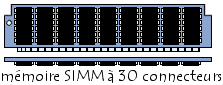...primeiro quando a gente liga o PC, ele faz teste de memória é e através dos apitos que sabemos que isto esta acontecendo!!! ...agora se a quantidade de apitos ´muito grande pode ser problema mesmo, mas com a memória, tente tirar e recolocar e de uma olhada na capacidade dela!!!!
acho pouco provável, mas se for vírus!!! ...meu amigo não é com "AVG" ou com "Avast", que você vai resolver, pois estes antivirus são fracos demais,tente uma outra alternativa! ...o NOD 32, é uma boa opção!!! ...ele é pago, mas se você fusar na net você vai conseguir encontrar!!! ...tente procurar no www.mininova.org , lá é bem possível de você encontrar. ...só que você vai ter que baixar e instalar um "Bit Torrent", um sistema eficiente de compartilhamento de arquivos.
""O computador apita por 2 casos""
1- Memória, este é o caso mais comum, para resolver limpe os contatos das memórias com borracha branca (dessas escolares) e fixe as memórias novamente no slot. Se isso não resolver possivelmente sua memórias estão queimadas.
2- Placa de Vídeo, se estiver com mal contado/mal encaixada também apita, para resolver faça o mesmo procedimento com as memórias, limpe-a e fixe novamente no slot.
espero ter ajudado...
domingo, 27 de fevereiro de 2011
Ao ligar o pc aparece a pasta meus documentos automaticamente...
Então bem bem eu passei por esse problema, Ao inicializar o Windows sempre abre a janela de Meus Documentos sem clicar em nada.
segui com explicação detalhada de acordo com o meu professor de Sistema Operacional!!!
e está tudo bem agora...funciona perfeitamente.
""verifique isto""
vá em executar no menu iniciar ( ou aperte Windows+R ), escreva "msconfig" ,sem aspas!!!
vá na aba Inicializar ou inicialização, mostrará todos os processos de programas que são inicializados junto com o Windows, vc pode evitar que esses programas iniciem junto com o Windows deselecionando-os, tome cuidado para não desligar programas vitais do windows e anti-virus, na frente do processo tem um descrição de onde vem o programa.
Enfim, para parar de abrir os Meus Documentos, procure pelo processo EXPLORER.EXE, e deselecione-o clicando na caixinha ao lado. Vá em aplicar, e depois em OK. Irá pedir que vc reinicie o computador, aceite. Quando ele reiniciar ira informar que ouve uma alteração no Windows, peça para que não mostre mais esse mensagem, e dê OK.
Observe que os Meus Documentos não abriu....!!
vale a pena tentar!!!
espero ter ajudado...
segui com explicação detalhada de acordo com o meu professor de Sistema Operacional!!!
e está tudo bem agora...funciona perfeitamente.
""verifique isto""
vá em executar no menu iniciar ( ou aperte Windows+R ), escreva "msconfig" ,sem aspas!!!
vá na aba Inicializar ou inicialização, mostrará todos os processos de programas que são inicializados junto com o Windows, vc pode evitar que esses programas iniciem junto com o Windows deselecionando-os, tome cuidado para não desligar programas vitais do windows e anti-virus, na frente do processo tem um descrição de onde vem o programa.
Enfim, para parar de abrir os Meus Documentos, procure pelo processo EXPLORER.EXE, e deselecione-o clicando na caixinha ao lado. Vá em aplicar, e depois em OK. Irá pedir que vc reinicie o computador, aceite. Quando ele reiniciar ira informar que ouve uma alteração no Windows, peça para que não mostre mais esse mensagem, e dê OK.
Observe que os Meus Documentos não abriu....!!
vale a pena tentar!!!
espero ter ajudado...
Qual a diferença entre discos rígidos SATA e IDE?
Quando vamos comprar um disco rígido novo, fica aquela dúvida: escolher o SATA ou o IDE? Abaixo, explicações práticas para os dois tipos. Mas antes, precisamos saber o que é ATA.
ATA é Advanced Technology Attachment, um padrão para interligar dispositivos de armazenamento, como discos rígidos e drives de CD-ROMs, no interior de computadores pessoais.
IDE (Parallel ATA) - Cabo mais largo (40 ou 80 fios paralelos). Também é chamado de PATA, pois transmite dados de forma paralela, por isso a letra P no início.
SATA - (Serial ATA) - Cabo menor e transmite dados em série, por isso a letra S no início. Utiliza 2 fios para transmissão, dois para recepção e mais três fios terra, totalizando 7 fios. Sua velocidade de transmissão é um pouco mais rápida que o IDE mas a diferença é pequena
Então, se ficar em dúvida, escolha um SATA. Ele também ocupa menos espaço dentro do gabinete e custa um pouco menos que o IDE. Mas não esqueça de ver se sua placa mãe tem slot para poder conectar.
ATA é Advanced Technology Attachment, um padrão para interligar dispositivos de armazenamento, como discos rígidos e drives de CD-ROMs, no interior de computadores pessoais.
IDE (Parallel ATA) - Cabo mais largo (40 ou 80 fios paralelos). Também é chamado de PATA, pois transmite dados de forma paralela, por isso a letra P no início.
SATA - (Serial ATA) - Cabo menor e transmite dados em série, por isso a letra S no início. Utiliza 2 fios para transmissão, dois para recepção e mais três fios terra, totalizando 7 fios. Sua velocidade de transmissão é um pouco mais rápida que o IDE mas a diferença é pequena
Então, se ficar em dúvida, escolha um SATA. Ele também ocupa menos espaço dentro do gabinete e custa um pouco menos que o IDE. Mas não esqueça de ver se sua placa mãe tem slot para poder conectar.
Teclas de Atalho
""Teclas de Atalho para Windows Explorer""
Dicas de teclas de atalho para facilitar o uso do Windows Explorer.
Obs: primeiro selecione uma pasta para usar melhor algumas das dicas abaixo.
END (mostra a última subpasta/último arquivo da pasta selecionada)
HOME (mostra a primeira subpasta/primeiro arquivo da pasta selecionada)
NUM LOCK+(*)(asterisco) (expande todas as subpastas da pasta selecionada)
NUM LOCK+(+)(mais)(expande as primeiras subpastas da pasta selecionada)
SETA ESQUERDA (vai para o diretório "pai")
SETA DIREITA (vai para a primeira subpasta, depois para a próxima subpasta etc)
F1 - Ajuda do Windows
F2 - renomeia arquivo/pasta
F3 - abre a pesquisa/localizar
F4 - exibe arquivos/pastas na barra de endereços
F5 - atualiza
F6 - alterna entre seções (igual a tecla Tab)
F10 - acessa o menu
F11 - exibe tela cheia
Dicas de teclas de atalho para facilitar o uso do Windows Explorer.
Obs: primeiro selecione uma pasta para usar melhor algumas das dicas abaixo.
END (mostra a última subpasta/último arquivo da pasta selecionada)
HOME (mostra a primeira subpasta/primeiro arquivo da pasta selecionada)
NUM LOCK+(*)(asterisco) (expande todas as subpastas da pasta selecionada)
NUM LOCK+(+)(mais)(expande as primeiras subpastas da pasta selecionada)
SETA ESQUERDA (vai para o diretório "pai")
SETA DIREITA (vai para a primeira subpasta, depois para a próxima subpasta etc)
F1 - Ajuda do Windows
F2 - renomeia arquivo/pasta
F3 - abre a pesquisa/localizar
F4 - exibe arquivos/pastas na barra de endereços
F5 - atualiza
F6 - alterna entre seções (igual a tecla Tab)
F10 - acessa o menu
F11 - exibe tela cheia
Elimine alguns vírus do MSN / Messenger
O programa ""MSNCleaner"" é grátis e elimina alguns vírus de MSN ou Windows Live Messenger.
Se você está infectado por algum malware que envia links suspeitos e sem solicitação para seus amigos do Messenger, poderá removê-lo com esse programa.
É muito fácil de usar e não requer instalação. Além disso, ele analisa rapidamente os vírus.
Se você está infectado por algum malware que envia links suspeitos e sem solicitação para seus amigos do Messenger, poderá removê-lo com esse programa.
É muito fácil de usar e não requer instalação. Além disso, ele analisa rapidamente os vírus.
Configuração de e-mails
""Receba e-mails de várias contas numa única conta""
Se você tem mais de uma conta de e-mail, não precisa ficar perdendo tempo acessando cada uma delas separadamente. Mexendo nas configurações permite receber mensagens de vários endereços em uma única caixa de entrada. Essa função é chamada de "redirecionamento de e-mails".
""Gmail""
- Acesse Configurações / Contas / Pegar mensagens de outras contas
- Clique em Adicionar outra conta de e-mail
obs: em Configurações / Contas / Enviar E-mail Como o usuário configura o serviço para que o Gmail envie mensagens a partir de seus outros endereços.
""Yahoo""
- Acesse Opções / Opções do Yahoo! Mail / POP e redirecionamento
""Windows Live /Hotmail""
- Encaminha e-mails para outro endereço (mas se ficar 120 dias sem acessar o Windows Live Hotmail a conta será excluída)
- Acesse Opções / Mais opções / Gerenciar sua Conta / Encaminhar e-mails para outra conta de e-mail
""iG""
- Acesse Configurações / Contas / Receber mensagens de outras contas
- Clique em Adicionar outra conta de e-mail
obs: em Configurações / Contas / Enviar E-mail Como o usuário configura o serviço para que o iG envie mensagens a partir de seus outros endereços.
Se você tem mais de uma conta de e-mail, não precisa ficar perdendo tempo acessando cada uma delas separadamente. Mexendo nas configurações permite receber mensagens de vários endereços em uma única caixa de entrada. Essa função é chamada de "redirecionamento de e-mails".
""Gmail""
- Acesse Configurações / Contas / Pegar mensagens de outras contas
- Clique em Adicionar outra conta de e-mail
obs: em Configurações / Contas / Enviar E-mail Como o usuário configura o serviço para que o Gmail envie mensagens a partir de seus outros endereços.
""Yahoo""
- Acesse Opções / Opções do Yahoo! Mail / POP e redirecionamento
""Windows Live /Hotmail""
- Encaminha e-mails para outro endereço (mas se ficar 120 dias sem acessar o Windows Live Hotmail a conta será excluída)
- Acesse Opções / Mais opções / Gerenciar sua Conta / Encaminhar e-mails para outra conta de e-mail
""iG""
- Acesse Configurações / Contas / Receber mensagens de outras contas
- Clique em Adicionar outra conta de e-mail
obs: em Configurações / Contas / Enviar E-mail Como o usuário configura o serviço para que o iG envie mensagens a partir de seus outros endereços.
Compartilhadores de arquivos
""Baixe mp3s pelo eMule""
Como o nome diz, compartilhadores de arquivos são programas que permitem ao usuário baixar arquivos de outros usuários e compartilhá-los. Ou seja, quanto mais pessoas tiverem o mesmo programa melhor, as chances de encontrar o que se busca é bem maior. E como o eMule é o compartilhador mais popular já é um bom motivo para usá-lo.
Se você ainda usa Kazaa, WinMX, Limewire ou outro programa pra baixar suas músicas preferidas, experimente o eMule. Resumindo o que o programa é capaz, se você não encontrou o que procura é porque provavelmente esse arquivo não existe mesmo. Caso existir, as chances do eMule encontrar são maiores que nos programas acima.
Algumas características:
totalmente gratuito;
livre de spywares ou vírus;
controle sobre defeitos nos arquivos;
as chances de baixar uma musica famosa são de 99% nos primeiros minutos;
vários servidores e sistemas de busca;
muitas estatísticas;
muitos usuários do exterior - maiores chances de encontrar musicas internacionais;
em geral, os downloads demoram mais pra começar mas as chances deles se completarem (o que realmente importa) são bem maiores;
vários idiomas à escolha;
Você pode baixar o instalador pelo Baixaki ou Superdownloads;
Página Oficial: http://www.emule-project.net
Como o nome diz, compartilhadores de arquivos são programas que permitem ao usuário baixar arquivos de outros usuários e compartilhá-los. Ou seja, quanto mais pessoas tiverem o mesmo programa melhor, as chances de encontrar o que se busca é bem maior. E como o eMule é o compartilhador mais popular já é um bom motivo para usá-lo.
Se você ainda usa Kazaa, WinMX, Limewire ou outro programa pra baixar suas músicas preferidas, experimente o eMule. Resumindo o que o programa é capaz, se você não encontrou o que procura é porque provavelmente esse arquivo não existe mesmo. Caso existir, as chances do eMule encontrar são maiores que nos programas acima.
Algumas características:
totalmente gratuito;
livre de spywares ou vírus;
controle sobre defeitos nos arquivos;
as chances de baixar uma musica famosa são de 99% nos primeiros minutos;
vários servidores e sistemas de busca;
muitas estatísticas;
muitos usuários do exterior - maiores chances de encontrar musicas internacionais;
em geral, os downloads demoram mais pra começar mas as chances deles se completarem (o que realmente importa) são bem maiores;
vários idiomas à escolha;
Você pode baixar o instalador pelo Baixaki ou Superdownloads;
Página Oficial: http://www.emule-project.net
Arquivos do Windows
""Como visualizar o conteúdo da área de transferência?""
Quando você copia alguma coisa, usando o menu copiar ou "Ctrl+C" e mais tarde o menu colar ou "Ctrl+V", você coloca o que copiou na chamada área de transferência, ou área de armazenamento. O conteúdo fica temporariamente na memória RAM e pode ser acessado pelo clipbrd.exe no Menu Iniciar.
É só digitar "clipbrd.exe" em Menu Iniciar / Executar. O programa é bem simples e mostra o que está "copiado" no momento.
Quando você copia alguma coisa, usando o menu copiar ou "Ctrl+C" e mais tarde o menu colar ou "Ctrl+V", você coloca o que copiou na chamada área de transferência, ou área de armazenamento. O conteúdo fica temporariamente na memória RAM e pode ser acessado pelo clipbrd.exe no Menu Iniciar.
É só digitar "clipbrd.exe" em Menu Iniciar / Executar. O programa é bem simples e mostra o que está "copiado" no momento.
Melhor desempenho do PC
""Reduza o espaço ocupado por pastas (quase) inúteis""
Quem usa Windows tem algumas pastas que ocupam muito espaço e são quase inúteis. Abaixo algumas dicas para deletar com segurança algumas pastas, liberar muito espaço em disco e ainda melhorar o desempenho.
1 - pasta MSOCache [normalmente em C:\MSOCache]- pra quem tem instalado o Microsoft Office. São quase 500 MB de arquivos de instalação do Office, para serem usados em caso de reparação da instalação sem precisar usar o CD. Se seu Office está instalado legal, pode deletar. Caso precise corrigir ou desinstalar algo, simplesmente coloque o CD do Office para isso. Só não delete a pasta se precise reparar algo e não tiver o CD.
2 - pasta dllcache [normalmente em C:\Windows\System32\dllcache] - contém uma cópia de todos os arquivos de sistema do Windows. Não delete a pasta, apenas os arquivos dentro. Serão liberados vários MBs. Faça por sua conta e risco, que é mínimo.
3 - pasta ServicePackFiles [normalmente em C:\Windows\ServicePackFiles\i386] - contém cópia de todos os arquivos que foram atualizados com alguma instalação de Service Pack do Windows. São mais de 400 MB que estão ali. Delete somente os arquivos dentro, não as pastas. Deixe a pasta "lang" e delete seus arquivos de dentro. A exclusão dos arquivos não será a desinstalação do Service Pack, apenas uma exclusão de cópias de arquivos. Faça por sua conta e risco.
4 - pasta $ServicePackUninstall$ [normalmente em C:\Windows\$ServicePackUninstall$] - deletando essa pasta não poderá desinstalar a versão do Service Pack atual. Se você não for desinstalar o Service Pack, não delete a pasta. Contém entre 200 MB e 300 MB de dados.
5 - pasta $Uninstall... [normalmente em C:\Windows\$uninstall...] - o nome da pasta varia de acordo com uma atualização do Windows Update. Se apagar estas pastas nunca poderá remover as atualizações mas se todas as atualizações estão funcionando, não tem razões para deixar. O espaço varia de poucos KBs a alguns MBs.
6 - pasta Driver Cache [normalmente em C:\Windows\Driver Cache\i386] - é utilizada sempre que adicionar novo hardware. Normalmente o seu hardware vem com discos de instalação com drivers mais atuais, não sendo esta pasta necessária. São 100 MB. Se for deletar, não delete a pasta, apenas os poucos arquivos que estão dentro.
Quem usa Windows tem algumas pastas que ocupam muito espaço e são quase inúteis. Abaixo algumas dicas para deletar com segurança algumas pastas, liberar muito espaço em disco e ainda melhorar o desempenho.
1 - pasta MSOCache [normalmente em C:\MSOCache]- pra quem tem instalado o Microsoft Office. São quase 500 MB de arquivos de instalação do Office, para serem usados em caso de reparação da instalação sem precisar usar o CD. Se seu Office está instalado legal, pode deletar. Caso precise corrigir ou desinstalar algo, simplesmente coloque o CD do Office para isso. Só não delete a pasta se precise reparar algo e não tiver o CD.
2 - pasta dllcache [normalmente em C:\Windows\System32\dllcache] - contém uma cópia de todos os arquivos de sistema do Windows. Não delete a pasta, apenas os arquivos dentro. Serão liberados vários MBs. Faça por sua conta e risco, que é mínimo.
3 - pasta ServicePackFiles [normalmente em C:\Windows\ServicePackFiles\i386] - contém cópia de todos os arquivos que foram atualizados com alguma instalação de Service Pack do Windows. São mais de 400 MB que estão ali. Delete somente os arquivos dentro, não as pastas. Deixe a pasta "lang" e delete seus arquivos de dentro. A exclusão dos arquivos não será a desinstalação do Service Pack, apenas uma exclusão de cópias de arquivos. Faça por sua conta e risco.
4 - pasta $ServicePackUninstall$ [normalmente em C:\Windows\$ServicePackUninstall$] - deletando essa pasta não poderá desinstalar a versão do Service Pack atual. Se você não for desinstalar o Service Pack, não delete a pasta. Contém entre 200 MB e 300 MB de dados.
5 - pasta $Uninstall... [normalmente em C:\Windows\$uninstall...] - o nome da pasta varia de acordo com uma atualização do Windows Update. Se apagar estas pastas nunca poderá remover as atualizações mas se todas as atualizações estão funcionando, não tem razões para deixar. O espaço varia de poucos KBs a alguns MBs.
6 - pasta Driver Cache [normalmente em C:\Windows\Driver Cache\i386] - é utilizada sempre que adicionar novo hardware. Normalmente o seu hardware vem com discos de instalação com drivers mais atuais, não sendo esta pasta necessária. São 100 MB. Se for deletar, não delete a pasta, apenas os poucos arquivos que estão dentro.
Desativando o logon do Windows XP
Quando o PC/notebook é ligado e o Windows XP inicia, às vezes aparece uma tela para entrar com nome de usuário e senha. Essa tela está configurada para aparecer depois que se instala o Microsoft Framework ou quando o próprio usuário configura para isso. Se você está cansado dessa tela e quer iniciar sempre sem que ela apareça, a dica é bem fácil:
Vá no Menu Iniciar> Executar
Digite control userpasswords2 e dê ENTER
Desmarque a opção: "Os usuários devem digitar um nome de usuário e uma senha para usar este computador" e clique em OK
Irá aparecer uma tela de "Fazer logon automaticamente" pedindo nome de usuário e senha. Informe o usuário padrão e digite uma senha.
Após isso, vá em Iniciar / Configurações / Painel de Controle / Contas de Usuário, clique em "Alterar a maneira como usuários fazem logon ou logoff" e desmarque os itens Use a tela de boas-vindas e Use a Troca Rápida de Usuário.
Pronto! Agora a tela de logon não irá aparecer e o logon será feito automaticamente.
Vá no Menu Iniciar> Executar
Digite control userpasswords2 e dê ENTER
Desmarque a opção: "Os usuários devem digitar um nome de usuário e uma senha para usar este computador" e clique em OK
Irá aparecer uma tela de "Fazer logon automaticamente" pedindo nome de usuário e senha. Informe o usuário padrão e digite uma senha.
Após isso, vá em Iniciar / Configurações / Painel de Controle / Contas de Usuário, clique em "Alterar a maneira como usuários fazem logon ou logoff" e desmarque os itens Use a tela de boas-vindas e Use a Troca Rápida de Usuário.
Pronto! Agora a tela de logon não irá aparecer e o logon será feito automaticamente.
Como recuperar os ícones da área de trabalho?
trabalho (Desktop) ficam desconfigurados e diferentes. Para restaurar e voltar com os ícones certos, faça o seguinte:
Clique com o botão direito do mouse na área de trabalho e clique em Propriedades.
Clique na guia Área de trabalho.
Clique em Personalizar área de trabalho.
Clique na guia Geral e, em seguida, clique nos ícones que você deseja colocar na área de trabalho (Meus Documentos, Meu Computador, Meus Locais de Rede e Lixeira)
Clique em OK.
Caso os demais ícones também ficaram deformados, você deve clicar com o botão direito em cima de cada um e fazer o seguinte:
Clique em Propriedades (após clicar com o botão direito)
Clique em Alterar ícone
Selecione o ícone desejado
Clique em OK
Repetir as etapas acima com os demais ícones desconfigurados
Clique com o botão direito do mouse na área de trabalho e clique em Propriedades.
Clique na guia Área de trabalho.
Clique em Personalizar área de trabalho.
Clique na guia Geral e, em seguida, clique nos ícones que você deseja colocar na área de trabalho (Meus Documentos, Meu Computador, Meus Locais de Rede e Lixeira)
Clique em OK.
Caso os demais ícones também ficaram deformados, você deve clicar com o botão direito em cima de cada um e fazer o seguinte:
Clique em Propriedades (após clicar com o botão direito)
Clique em Alterar ícone
Selecione o ícone desejado
Clique em OK
Repetir as etapas acima com os demais ícones desconfigurados
Delete arquivos ou pastas que não podem ser apagados
"Não é possível excluir arquivo. Não é possível ler o arquivo ou disco de origem."
"Não é possível excluir file.doc. Acesso negado. Certifique-se que o disco não está cheio ou protegido contra gravação e que o arquivo não está sendo usado"
"Esse arquivo não pode ser deletado pois está sendo usado por outra pessoa ou programa"
O programa ""Unlocker"" é a solução para esses problemas. É um extensão para o Windows Explorer, permitindo que você delete pastas ou arquivos que não podem ser deletados através de um simples clique com o botão direito.
Primeiro faça o download e depois instale (é rápido). Depois é só clicar com o botão direito no arquivo que teima em não ser deletado e clicar em Unlocker. Aí você decide se quer deletar, mover ou renomear.
"Não é possível excluir file.doc. Acesso negado. Certifique-se que o disco não está cheio ou protegido contra gravação e que o arquivo não está sendo usado"
"Esse arquivo não pode ser deletado pois está sendo usado por outra pessoa ou programa"
O programa ""Unlocker"" é a solução para esses problemas. É um extensão para o Windows Explorer, permitindo que você delete pastas ou arquivos que não podem ser deletados através de um simples clique com o botão direito.
Primeiro faça o download e depois instale (é rápido). Depois é só clicar com o botão direito no arquivo que teima em não ser deletado e clicar em Unlocker. Aí você decide se quer deletar, mover ou renomear.
sábado, 26 de fevereiro de 2011
Windows Vista e Linux em dual boot
O Ubuntu e o Windows Vista convivem bem com boot duplo. Veja como fazer essa instalação
Montar um micro com sistema de partida dupla, reunindo Windows e Linux, é tarefa relativamente fácil para quem está familiarizado com a estrutura de armazenamento de arquivos do PC.O caminho que seguimos para fazer essa configuração e os resultados obtidos. Leia e descubra se essa é uma solução adequada para você.
Windows primeiro
Num dos PCs , começamos com o disco rígido vazio. Iniciamos a instalação do Windows Vista normalmente. Durante esse processo, usamos as ferramentas do DVD do sistema para criar uma partição para o Windows, ocupando apenas parte do espaço do disco. O espaço restante ficou reservado para o Linux Ubuntu, que seria instalado em seguida. A instalação do Windows Vista prosseguiu até a conclusão. Também fizemos a instalação numa máquina com o Windows Vista pré-instalado. Nesse caso, empregamos o utilitário Acronis Partition Manager para reduzir a partição do Windows e criar uma nova. Essa segunda partição serviu para reservar o espaço onde, depois, seria instalado o Ubuntu. O Acronis Partition Manager, que é parte da Disk Director Suite 10, da Acronis, é um dos raros gerenciadores de partições compatíveis com o Vista.
Instalação do Ubuntu
A instalação do Ubuntu não tem grandes complicações. Demos a partida com o CD desse sistema operacional e escolhemos a opção de instalação (há também a opção de executar o sistema sem instalá-lo). Um assistente guia o usuário pelos principais passos. Durante esse processo, o instalador cria uma partição principal e outra para uso como memória virtual (swap). Se o micro não tiver espaço livre no disco, é preciso apagar uma das partições existentes para liberar espaço. Depois que isso foi feito, a instalação prosseguiu sem incidentes.
Partida dupla
No nosso PC, o Ubuntu assumiu o comando do sistema de partida. Quando o micro é ligado, ele pergunta qual sistema operacional deve ser carregado: o Vista ou o próprio Ubuntu. Há relatos de usuários que precisaram editar manualmente os arquivos de configuração do Ubuntu para que o Vista fosse incluído no menu de partida. No nosso caso, isso não foi necessário. Não houve problemas no carregamento de nenhum dos dois sistemas operacionais.
Usando o micro
Terminada a instalação, o micro estava razoavelmente funcional tanto com o Vista como com o Ubuntu. Os dois sistemas fizeram um bom trabalho de configuração de rede. Tanto a internet como a rede local ficaram acessíveis sem que fosse necessário qualquer ajuste adicional. Com o sistema operacional da Microsoft, foi necessário baixar e instalar manualmente o driver para o circuito de áudio embutido na placa-mãe. O Ubuntu não precisou disso.
MP3 e DVD
O Windows Vista tocou músicas em MP3 e filmes em DVD sem precisar de qualquer programa adicional. Já no Ubuntu foi preciso instalar alguns codecs para a execução de MP3 e DVD. Para isso, primeiro, é preciso configurar o Ubuntu para aceitar pacotes de repositórios alternativos, o que é feito por meio da interface gráfica. Depois, usa-se o gerenciador de pacotes Synaptic ou comandos de terminal para localizar os codecs e instalá-los.
Acesso mútuo
Uma limitação da instalação que fizemos é que ela não permite ter acesso aos documentos da partição Windows usando o Ubuntu ou vice-versa. Há várias maneiras de contornar essa barreira. Usamos o Acronis Partition Manager para criar uma partição adicional no disco. Usamos, nela, o sistema de arquivos FAT32, que é facilmente lido tanto pelo Windows como pelo Linux. Reservamos essa partição para os documentos que devem ter acesso comum aos dois sistemas. No Windows, o acesso à nova partição foi imediato. O próprio Acronis Partition Manager atribuiu uma letra ao drive virtual correspondente a ela. No Ubuntu, tivemos de montar manualmente a nova partição e alterar as permissões de acesso para que fosse possível gravar e modificar arquivos nele. Feita por meio de comandos de terminal, essa é uma tarefa que requer certa intimidade com o Linux. Uma solução mais fácil é usar um HD externo ou flash drive para troca de documentos.
Guarde o histórico das conversas
Para quem usa mais de um micro e quer manter o histórico do Messenger sempre atualizado, a solução é o serviço de sincronia Dropbox. Após instalá-lo, crie uma pasta para os arquivos de log do Windows Live Messenger dentro do diretório My Dropbox. Depois faça o login no mensageiro e acesse o botão de menu, escolhendo Ferramentas > Opções. Clique em Mensagens e no botão Alterar, na seção Salvar Minhas Conversas na Pasta. Escolha a pasta criada anteriormente e clique em OK.
simples!!!
Como ressuscitar um DVD riscado?
Depois de muito procurar em bagunçadas gavetas, você acha aquela mídia perdida há séculos. Fim do problema? Não! O DVD está todo riscado e seu drive não consegue ler os dados. Se você já passou por isso, anime-se, há solução. E ela está em cima da pia do banheiro.
Não é lenda. Testei eu mesmo e funciona: polir uma mídia riscada com pasta de dente realmente dá uma sobrevida a um DVD velhão. Isso acontece porque as substâncias abrasivas do creme dental removem parte de uma película plástica que protege a mídia e assim pode facilitar a leitura dos dados.
Para fazer essa gambiarra, é necessário de um pouco de pasta de dente branca (tipo Colgate ou Sorriso), um pano fino que não solte fiapos e MUITA LEVEZA nos seus gestos. O polimento da mídia NÃO deve ser circular. Não use força e movimente a mão sempre do centro para a borda do disco. Depois disso, lave a mídia com água, enxugue sem esfregar, e deixe secar longe do sol.
Os resultados variam muito dependendo do tamanho dos estragos no DVD. Geralmente, discos que sofreram acidentes (como serem pisoteados) não conseguem sobreviver. Mas geralmente, dá certo. O importante é tomar cuidado triplicado com a mídia depois do polimento, uma vez que sua película protetora é removida. E novos riscos podem causar danos irreversíveis.
Na minha experiência, um DVD riscado não me deixava terminar de copiar um arquivo grande. Depois do polimento, ele funcionou. Com o Eric Costa, colaborador da INFO, que escreveu sobre esse mesmo tema na edição 289, um disco com problemas de leitura em onze arquivos teve oito arquivos recuperados após a gambiarra.
BÔNUS TRACK #1
há outra dica legal para recuperar arquivos de mídias danificadas, é o programa ""Unstoppable Copier"". Ele tenta ler várias vezes cada arquivo, no caso de erro, além de gerar relatórios detalhados do que não foi possível copiar.
BÔNUS TRACK #2
Há um vídeo no YouTube em que recomendam uma gororoba inusitada para remover os arranhões dos DVDs. Trata-se de polir a mídia com uma camada pasta de dente, uma camada de manteiga de amedoim e depois deixar o disco boiando em uma mistura de Coca-cola. Não tive coragem de testar isso. Mas, se você estiver desesperado.....
boa sorte!!!
Elimine vírus com a ajuda Ubuntu
Se a máquina não dá o boot e você desconfia de uma infecção, o CD do Ubuntu pode dar uma força para eliminar o malware. Entre no Ubuntu com a opção Testar o Ubuntu Sem Qualquer Mudança No Seu Computador. Abra o Firefox e navegue para www.info.abril.com.br/downloads/avasthome-edition-for-linux. Ao baixar o pacote, escolha a opção Abrir, do Firefox, para que o Avast! seja instalado. No menu Locais, clique nas partições Windows. Agora, acesse o programa em Aplicativos > Acessórios > Avast! Antivírus. Acesse Ferramentas > Atualizar o Banco de Dados. Espere até que as definições de vírus sejam atualizadas e clique em Pastas Selecionadas. Pressione o botão + e localize as partições do Windows, que ficam na pasta media. Clique em Iniciar Escaneamento para dar caça ao malware.
Cinco "5" dicas para não deixar seu PC virar um zumbi
Não deixe que um malware transforme seu computador em um zumbi.
O número de computadores infectados por malwares e transformados em zumbis em redes botnet tem crescido de maneira alarmante. Um relatório recente da AVG descobriu uma rede com 55 mil PCs infectados.
1 – Faça a atualização frequente do sistema operacional
Fique de olho se atualizações de sistema não estão sendo instaladas, pois malwares podem impedir que o sistema carregue alguns updates.
2 – Tenha softwares de antivírus e firewall
Manter um sofware antivírus atualizado é um fator fundamental em qualquer computador. Assim como os vírus, os softwares de defesa podem detectar e inutilizar malwares utilizados para a criação de zumbis. O firewall é outro recurso importante.
Porque os malwares desse tipo tentam acessar a rede constantemente, pois roubam informações do usuário e enviam para os criminosos. Um Firewall irá bloquear as tentativas de comunicação de programas maliciosos.
3 – Fique de olho na sua conexão de internet
Monitorar a rede é outro passo importante. Segundo Mariano, o usuário deve ficar atento ao uso de CPU, mesmo quando não estiver realizando nenhuma tarefa. O uso de CPU por programas duvidosos e acesso deles a rede pode ser um indicativo de uma máquina zumbi.
Para não deixar nenhum detalhe escapar em sua rede, o Net Stat Agent. O programa monitora todas as conexões realizadas por seu computador.
Fique atento a domínios de países conhecidos por enviar esse tipo de malware, como Brasil, Estados Unidos e China. Outro detalhe que deve ser observado são os nomes das aplicações. Suspeite de nomes que não está familiarizado.
O monitoramento de uso de CPU e memória também pode ser feito pelo Gerenciador de Tarefas do Windows.
4 – Cheque dispositivos USB e evite redes públicas
Grande parte dos malwares de botnets são disseminados por dispositivos removíveis, principalmente em redes com muitos usuários, como faculdades e lan-houses. Se não puder evitar esses locais, faça a checagem do dispositivo com seu Antivírus e fique atento a atualizações.
5 – Tome cuidado com links estranhos
Outro grande truque é utilizar algum filtro de phishing em seu navegador, evitando clicar em links que contenham códigos maliciosos. O Google Chrome possui um sistema de alerta para sites considerados maliciosos. Esse recurso, o Google Safe Browsing, pode ser instalado também no Firefox.
NOTA: zumbi como dizer (morto-reanimado ou melhor morto-vivo)
Reduza a lista Abrir Com do Windows
Para quem instala e desinstala muitos programas, a lista de aplicativos associados a uma extensão pode ficar grande. Para remover algumas dessas associações, é preciso fazer uma modificação simples no Registro do Windows. Clique no botão Windows e, no campo de busca, tecle "regedit" para abrir o editor do Registro. Acesse HKEY_CURRENT_USER\Software\Microsoft\Windows\CurrentVersion\Explorer\. Abra as opções em FileExts e, depois, abra os itens na extensão cuja lista de Abrir Com esteja longa. Por fim, clique nos programas a ser removidos com o botão direito do mouse e escolha Excluir.
Dicas – Desconecte os dispositivos eletrônicos do seu computador
Os dispositivos eletrônicos consomem energia mesmo quando não estão em uso/Foto: OndraSoukup
Se você não estiver utilizando dispositivos eletrônicos, como HDs externos, scanners, caixas de som e impressoras, desconecte-os do computador. Esses equipamentos consomem energia mesmo quando não estão sendo utilizados.
O jato de tinta da impressora, por exemplo, mesmo em repouso consome 4,5 watts, ou 3,24 KWh em um mês. Essa energia é suficiente para manter uma lâmpada de 60 watts acesa durante 54 horas. Portanto, mantenha esse e outros equipamentos fora da tomada e ligue-os apenas na hora do uso.
Segurança – Apple é a mais vulnerável, aponta estudo
Os software da Apple são considerados os mais vulneráveis, de acordo com relatório produzido pela empresa de segurança Secunia.
O levantamento, que se refere ao primeiro semestre deste ano, mostra que a empresa de Steve Jobs teve um número maior de falhas relatadas do que qualquer outro fornecedor, incluindo a Oracle, segunda na lista. No ano passado, a Apple estava em segundo e a Oracle liderava o ranking.
A Microsoft, por sua vez, segue ocupando a terceira posição.
O relatório não leva em conta a gravidade das falhas de segurança, mas aponta que essas vulnerabilidades de software estão se tornando mais prevalentes por meio de aplicativos de terceiros do que em sistemas operacionais.
Por exemplo, muitas das falhas da Apple não estão relacionadas especificamente ao seu sistema operacional Mac OS X, mas a software como Safari, QuickTime e iTunes, diz o relatório.
O mesmo vale para aplicações adicionais ou de terceiros, tais como Firefox, Adobe Reader, Flash e Internet Explorer, que figuram entre as mais vulneráveis, segundo o estudo da Secunia.
Como compartilhar banda larga numa pequena rede Windows
Vamos imaginar que em sua casa, ou escritório, exista uma rede Windows com alguns micros interligados. Uma das máquinas acessa a internet por uma conexão de banda larga (ADSL ou cabo). As outras apenas trocam arquivos com a primeira e entre si. Que tal dar acesso à web também aos outros micros? Para isso, você precisa de dois ou mais micros ligados em rede Windows; e de um programa que permita aos vários PCs acessar a internet através da máquina 1. A rede você já tem. Falta o programa. Neste tutorial vamos usar o WinProxy, da empresa LAN-Projekt (download: www.infoexame.com.br/aberto/download/2185.shl, 260 KB), que é grátis para dois micros.
Instale o programa no PC conectado à web — o “servidor”. Se você usa o Windows NT 4.0, 2000 ou XP, tem a opção de instalar o WinProxy como um serviço (aplicação que roda continuamente). Instalado, ele se torna ativo, mostrando uma janela com o botão Stop & Exit, para desativá-lo. Ao rodar como serviço, o WinProxy deve ser ativado no console de serviços do sistema. Em cada PC, inclusive o servidor, abra o Internet Explorer e acione Ferramentas/Opções da Internet/orelha Conexões. Clique no botão Configurações da LAN. Na nova tela, marque a caixa Usar um Servidor Proxy para a Rede Local. No campo Endereço, escreva o IP do micro ligado à web (na rede, os micros têm números seqüenciais como 192. 168.1.1, 192.168.1.2 etc.). No campo Porta, digite 3128, a porta usada pelo WinProxy. Dê OK. Fim da configuração para acesso à web. Teste-a usando o browser em cada PC da rede.
Agora, os ajustes de e-mail. No servidor, abra o Internet Explorer e digite http://localhost:3129/admin, para abrir a tela de administração do WinProxy. Clique em Configuration e depois em Mail. Selecione a opção Mail Gateway e acione Salvar. Clique no link em Mail Gateway e digite os nomes dos servidores SMTP e POP de seu provedor.
sexta-feira, 25 de fevereiro de 2011
O que é um sistema de arquivos FAT?
"RESPOSTA":
O sistema de arquivos FAT é o sistema de arquivos usado pelo MS-DOS para organizar e gerenciar arquivos. A FAT (File Allocation Table, arquivos de atribuição de mesa) é uma estrutura de dados que cria o MS-DOS no disquete está formatado.
Quando o MS-DOS armazena um arquivo em um disco formatado, o sistema operacional grava informações sobre o arquivo na FAT para que o MS-DOS pode encontrar o arquivo para uso posterior. MS-DOS só suporta o tipo de sistema de arquivos FAT.
"Início"
"Pré-requisitos":
• Um CD / DVD.
• Uma unidade de disco ou um disco ou partição como FAT (disco rígido ou drive USB), você não pode copiar os arquivos em uma unidade que é NTFS.
• 1 - Download "KNOPPIX Kael AZUL" no: http://kaella.linux-azur.org/
• 2 - Gravação CD-ROM
"Atenção":
Esta é uma imagem. Iso, de modo a queimar, é importante para não queimar o arquivo, mas IMAGE ataque. Pode-se ver a este respeito: "Gravar imagem ISO".
3 - Coloque o CD gravado no CD e parar a máquina.
4 - Reinicie o computador e entrar na BIOS (tecla DEL ou F1 ou F2, dependendo da marca)
5 - Alterar a BIOS para a inicialização de CD-ROM em primeiro lugar, salvar e sair.
O PC deve arrancar a partir do CD e após a fase de inicialização / configuração um pouco longo, devemos chegar ao escritório.
""BACKUP""
Lembrete: O disco no qual você deseja copiar deve ser FAT ou FAT32, não NTFS
Então, se todos os discos / partições são NTFS, que é frequentemente o caso com o XP, duas soluções:
• Guarde em uma chave USB, se a quantidade de dados é compatível com seu tamanho
• Gravar um CD ou DVD.
Caso 1: simples copiar pastas / arquivos
Você tem um disco / partição ou drive USB de gordura e espaço suficiente para o backup.
Abra uma janela do disco onde os dados a serem salvos clicando (once!). À medida que você navegar no Windows para fazer sua escolha:
Em seguida, divida a janela no meio para ver o disco em que você vai economizar.
Windows => Dividir Ver Esquerda / direita ou para cima / baixo de acordo com suas preferências.
O segundo abre com a mesma coisa, clique na janela da direita e altere o conteúdo da barra de endereço com o nome do segundo disco / partição. Identifique o seu nome, passando o mouse em cima da mesa acima do disco e queria ver na barra de endereços.
Você já saiu o disco e gravar o backup no lugar certo.
Selecione os arquivos / pastas, arraste-os de uma janela para outra e escolher "Copiar aqui" para deixar ir.
Além de "My Documents", também pensam sobre mensagens enviadas e recebidas, os favoritos, o software que não salva em "Meus Documentos", etc.
Cada um tem sua própria organização e seu software, de modo que o conteúdo e sua localização de acordo com as pessoas.
E assim as pastas / arquivos são iguais!
Se pensarmos um pouco antes da arrependimentos!
Caso 2: usando o gravador
Você só tem discos / partições NTFS e muitos dados para uma pen USB.
Pré-requisito: um CD e um CD ou DVD.
No menu K para multimídia e K3B.
"Inicie o software de gravação".
A primeira janela para a configuração de equipamentos, que normalmente pode pular escolhendo Fechar.
""coloque Novo disco de dados na unidade"".
Então, como com todos os softwares de gravação, basta navegar o disco onde o backup de dados, selecioná-los e arrastá-los para o segundo quadro (abaixo).
Além de "My Documents", também pensam sobre mensagens enviadas e recebidas, os favoritos, o software que não salva em Meus Documentos, etc.
O parágrafo abaixo indica o possível estouro do disco.
Para iniciar a gravação.
Uma janela aparece pela primeira vez: Projecto de CD de dados, vá para a aba "Arquivos de Sistema" verificar que as opções de Rock Ridge e Joliet são verificados se o CD será ilegível em Windows! !
Clique em "Burn"
É mais, os seus valiosos dados serão guardados!!!
##Use recomendações##
""Uma dica:""
Antes de instalar o Windows
• Se você tiver apenas um disco físico, a partição que ele seja capaz de colocar o Windows em C: \ e os seus dados (Meus Documentos) na segunda partição (D: \)
• Se você tiver dois discos, mova "Meus Documentos" no segundo disco.
Como na próxima vez, o reassentamento será feito com menos stress. Veja o método para mover um pouco mais.
Depois, você pode formatar o disco (ou melhor, a sua pontuação se você seguiu o meu conselho) e reinstalar o Windows em C: \
Uma vez terminado, você terá um novo conjunto próprio! Resta apenas mover "Meus Documentos"
No explorador de arquivos, clique direito em "Meus Documentos" => "Propriedades" => "Mover" e selecione o segundo disco ou partição, confirmar.
Propõe-se para mover os dados, embora, nesta fase, não há nada a se mover, mas confirmar.
Em seguida, copie o disco (s) (s) gravada (s) no início da nova pasta "Meus Documentos " e outros locais onde os arquivos salvos devem estar localizados em outro lugar.
está acabado.
Bem, quase, ele continua a instalar qualquer outro software qualquer forma ............
""Conclusão""
Lembre-se, backups regulares, porque um disco rígido também pode morrer, e não é irreversível!
NOTA1:Em informática, backup refere-se à cópia de dados de um dispositivo para o outro com o objetivo de posteriormente recuperá-los, caso haja necessidade ou algum problema com os dados originais.
De forma geral, o backup é uma tarefa essencial para todos os que usam computadores e / ou outros dispositivos, tais como máquinas digitais de fotografia, leitores de MP3, etc.
Atualmente os mais conhecidos meios de backups são: CD-ROM, DVD, disco rígido externo e fitas magnéticas e, mais recentemente, o Backup externo também denominado Backup Online, onde os dados são enviados pela Internet ou através da rede para outro ambiente, e são armazenados em equipamentos sofisticados, de grande porte e alta segurança.
não entende? calma, vou-lhe esclarecer resumidamente.
"Backup" é simplesmente uma cópia de segurança das suas informações.
Que você faz de alguns arquivos importantes e guarda essa cópia em um local seguro.
Ele serve para que no caso de você perder seus dados, você ter como recuperá-los de novo.
NOTA2:lembrete - Anotação feita para lembrar coisas importantes. / Fam. Repreensão, censura; advertência....
um abraço!!!
O sistema de arquivos FAT é o sistema de arquivos usado pelo MS-DOS para organizar e gerenciar arquivos. A FAT (File Allocation Table, arquivos de atribuição de mesa) é uma estrutura de dados que cria o MS-DOS no disquete está formatado.
Quando o MS-DOS armazena um arquivo em um disco formatado, o sistema operacional grava informações sobre o arquivo na FAT para que o MS-DOS pode encontrar o arquivo para uso posterior. MS-DOS só suporta o tipo de sistema de arquivos FAT.
"Início"
"Pré-requisitos":
• Um CD / DVD.
• Uma unidade de disco ou um disco ou partição como FAT (disco rígido ou drive USB), você não pode copiar os arquivos em uma unidade que é NTFS.
• 1 - Download "KNOPPIX Kael AZUL" no: http://kaella.linux-azur.org/
• 2 - Gravação CD-ROM
"Atenção":
Esta é uma imagem. Iso, de modo a queimar, é importante para não queimar o arquivo, mas IMAGE ataque. Pode-se ver a este respeito: "Gravar imagem ISO".
3 - Coloque o CD gravado no CD e parar a máquina.
4 - Reinicie o computador e entrar na BIOS (tecla DEL ou F1 ou F2, dependendo da marca)
5 - Alterar a BIOS para a inicialização de CD-ROM em primeiro lugar, salvar e sair.
O PC deve arrancar a partir do CD e após a fase de inicialização / configuração um pouco longo, devemos chegar ao escritório.
""BACKUP""
Lembrete: O disco no qual você deseja copiar deve ser FAT ou FAT32, não NTFS
Então, se todos os discos / partições são NTFS, que é frequentemente o caso com o XP, duas soluções:
• Guarde em uma chave USB, se a quantidade de dados é compatível com seu tamanho
• Gravar um CD ou DVD.
Caso 1: simples copiar pastas / arquivos
Você tem um disco / partição ou drive USB de gordura e espaço suficiente para o backup.
Abra uma janela do disco onde os dados a serem salvos clicando (once!). À medida que você navegar no Windows para fazer sua escolha:
Em seguida, divida a janela no meio para ver o disco em que você vai economizar.
Windows => Dividir Ver Esquerda / direita ou para cima / baixo de acordo com suas preferências.
O segundo abre com a mesma coisa, clique na janela da direita e altere o conteúdo da barra de endereço com o nome do segundo disco / partição. Identifique o seu nome, passando o mouse em cima da mesa acima do disco e queria ver na barra de endereços.
Você já saiu o disco e gravar o backup no lugar certo.
Selecione os arquivos / pastas, arraste-os de uma janela para outra e escolher "Copiar aqui" para deixar ir.
Além de "My Documents", também pensam sobre mensagens enviadas e recebidas, os favoritos, o software que não salva em "Meus Documentos", etc.
Cada um tem sua própria organização e seu software, de modo que o conteúdo e sua localização de acordo com as pessoas.
E assim as pastas / arquivos são iguais!
Se pensarmos um pouco antes da arrependimentos!
Caso 2: usando o gravador
Você só tem discos / partições NTFS e muitos dados para uma pen USB.
Pré-requisito: um CD e um CD ou DVD.
No menu K para multimídia e K3B.
"Inicie o software de gravação".
A primeira janela para a configuração de equipamentos, que normalmente pode pular escolhendo Fechar.
""coloque Novo disco de dados na unidade"".
Então, como com todos os softwares de gravação, basta navegar o disco onde o backup de dados, selecioná-los e arrastá-los para o segundo quadro (abaixo).
Além de "My Documents", também pensam sobre mensagens enviadas e recebidas, os favoritos, o software que não salva em Meus Documentos, etc.
O parágrafo abaixo indica o possível estouro do disco.
Para iniciar a gravação.
Uma janela aparece pela primeira vez: Projecto de CD de dados, vá para a aba "Arquivos de Sistema" verificar que as opções de Rock Ridge e Joliet são verificados se o CD será ilegível em Windows! !
Clique em "Burn"
É mais, os seus valiosos dados serão guardados!!!
##Use recomendações##
""Uma dica:""
Antes de instalar o Windows
• Se você tiver apenas um disco físico, a partição que ele seja capaz de colocar o Windows em C: \ e os seus dados (Meus Documentos) na segunda partição (D: \)
• Se você tiver dois discos, mova "Meus Documentos" no segundo disco.
Como na próxima vez, o reassentamento será feito com menos stress. Veja o método para mover um pouco mais.
Depois, você pode formatar o disco (ou melhor, a sua pontuação se você seguiu o meu conselho) e reinstalar o Windows em C: \
Uma vez terminado, você terá um novo conjunto próprio! Resta apenas mover "Meus Documentos"
No explorador de arquivos, clique direito em "Meus Documentos" => "Propriedades" => "Mover" e selecione o segundo disco ou partição, confirmar.
Propõe-se para mover os dados, embora, nesta fase, não há nada a se mover, mas confirmar.
Em seguida, copie o disco (s) (s) gravada (s) no início da nova pasta "Meus Documentos " e outros locais onde os arquivos salvos devem estar localizados em outro lugar.
está acabado.
Bem, quase, ele continua a instalar qualquer outro software qualquer forma ............
""Conclusão""
Lembre-se, backups regulares, porque um disco rígido também pode morrer, e não é irreversível!
NOTA1:Em informática, backup refere-se à cópia de dados de um dispositivo para o outro com o objetivo de posteriormente recuperá-los, caso haja necessidade ou algum problema com os dados originais.
De forma geral, o backup é uma tarefa essencial para todos os que usam computadores e / ou outros dispositivos, tais como máquinas digitais de fotografia, leitores de MP3, etc.
Atualmente os mais conhecidos meios de backups são: CD-ROM, DVD, disco rígido externo e fitas magnéticas e, mais recentemente, o Backup externo também denominado Backup Online, onde os dados são enviados pela Internet ou através da rede para outro ambiente, e são armazenados em equipamentos sofisticados, de grande porte e alta segurança.
não entende? calma, vou-lhe esclarecer resumidamente.
"Backup" é simplesmente uma cópia de segurança das suas informações.
Que você faz de alguns arquivos importantes e guarda essa cópia em um local seguro.
Ele serve para que no caso de você perder seus dados, você ter como recuperá-los de novo.
NOTA2:lembrete - Anotação feita para lembrar coisas importantes. / Fam. Repreensão, censura; advertência....
um abraço!!!
manutenção e reparo.
Com o Acronis True Image Home 2010, fique descansado que todos os seus dados importantes, incluindo imagens, documentos e aplicações, estão protegidos adequadamente e podem ser facilmente recuperados caso ocorra uma catástrofe.
Tamanho: 188 Mb
Error Repair Professional v4.1.5
Mantenha seu PC operando suavemente usando Error Repair Professional para escanear, identificar, limpar e reparar erros em seu PC com um único clique. Com algumas etapas simples, ele fará a varredura de seu registro inteiro para todas as entradas inválidas e fornece uma lista de erros do registro encontrado. Você pode então escolher a seletivamente limpar cada item ou automaticamente reparar todos eles. Registro do Windows é o centro nervoso do seu PC e problemas com o Registro do Windows são uma causa comum de falhas do Windows e mensagens de erro. Estes problemas podem ocorrer por muitas razões, incluindo desinstalar o software com um pobre-instalação rotinas, por falta ou corrompido drivers de hardware, indevidamente apagar arquivos e programas startup orphaned. Ao utilizar Erro Repair Professional regularmente para corrigir erros no registro do Windows, seu sistema não só deveria ser mais estável, mas também irá ajudar a inicialização do Windows mais rápido.
Tamanho: 2,1 Mb
Tamanho: 188 Mb
Error Repair Professional v4.1.5
Mantenha seu PC operando suavemente usando Error Repair Professional para escanear, identificar, limpar e reparar erros em seu PC com um único clique. Com algumas etapas simples, ele fará a varredura de seu registro inteiro para todas as entradas inválidas e fornece uma lista de erros do registro encontrado. Você pode então escolher a seletivamente limpar cada item ou automaticamente reparar todos eles. Registro do Windows é o centro nervoso do seu PC e problemas com o Registro do Windows são uma causa comum de falhas do Windows e mensagens de erro. Estes problemas podem ocorrer por muitas razões, incluindo desinstalar o software com um pobre-instalação rotinas, por falta ou corrompido drivers de hardware, indevidamente apagar arquivos e programas startup orphaned. Ao utilizar Erro Repair Professional regularmente para corrigir erros no registro do Windows, seu sistema não só deveria ser mais estável, mas também irá ajudar a inicialização do Windows mais rápido.
Tamanho: 2,1 Mb
Como formatar um pendrive
""Acompanhe todos os passos para formatar seu dispositivo móvel de troca de dados e o deixe pronto para uso.""
Uma das melhores invenções atuais para a troca de dados certamente é o pendrive que, além de pequeno, pode armazenar informações cruciais de forma segura e simples. Ele funciona da mesma forma que o drive do computador, com a vantagem do tamanho que dá para carregar no bolso, deixando a vida ainda mais fácil.
Porém, com a quantidade de informações que armazenamos hoje em dia, formatar o pendrive de vez em quando é indispensável. Isso faz com que você libere o espaço do dispositivo para armazenar novas informações e o deixe limpo, de fato, de qualquer arquivo armazenado ali.
Você conhecerá os detalhes para o que serve cada opção dada pelo sistema. Assim, você pode escolher as configurações que melhor se adaptam à sua necessidade.
Para o Windows
Não importa se você usa o XP, Vista ou Windows 7, a maneira de formatar é sempre a mesma. Ao inserir o dispositivo na porta USB, ele será reconhecido pelo sistema operacional e aparecerá em “Computador”, ou no “Meu Computador”
Para iniciar o processo, clique com o botão direito no drive(mouse) e escolha a opção “Formatar” para abrir as informações daquele pendrive. Ali, você encontra a capacidade total do dispositivo, o sistema de arquivos, a unidade de alocação e pode renomear o volume, além de escolher entre a formatação rápida ou normal.
Ao selecionar a opção “Iniciar”, o sistema vai pedir uma confirmação do processo, uma vez que a formatação apaga todos os dados ali armazenados. Clique em “Ok” para que ele faça a formatação.
""Linux e Mac""
A tarefa para sistemas Linux também pode ser feita da mesma forma, ou seja, você vai clicar com o botão direito no drive que ali aparece e escolher a opção “Formatar” para escolher todas as opções e processos.
Já no Mac, o caminho para a formatação é um pouco mais longo, mas nem por isso mais complicado. Abra o HD e clique em “Aplicativos” e, a seguir, em “Utilidades”. Para chegar até onde estão os drives, ainda é preciso um duplo clique em “Utilidade de disco” e selecionar o pendrive, seguido de “Apagar” para acessar as informações e escolher o melhor na hora de formatar.
"Sistema de arquivos"
Dependendo de qual será o uso que você fará do pendrive, vale a pena escolher uma das opções de sistemas de arquivos diferentes. Isso porque cada uma delas traz vantagens e desvantagens diferentes, de acordo com o que você armazenará ali.
O sistema padrão é o FAT32, compatível com qualquer tipo de sistema operacional. Ele utiliza menos espaço no dispositivo USB, além de necessitar de menos operações para salvar os arquivos, ou seja, é mais rápido e leve se comparado com o NTFS (isso também vale se compararmos o FAT ao NTFS).
Já o modo NTFS possui a possibilidade de leitura e edição de arquivos maiores do que 4 GB, algo de que o FAT32 não é capaz. Além disso, ele cria partições maiores do que 32 GB, comprime arquivos para salvá-los em disco e possui menor fragmentação, ou seja, possui melhore espaço para gerenciamento.
O NTFS também permite que você adicione permissões individuais de acesso para pastas e arquivos e possui a opção de encriptar os arquivos usando o EFS (as duas opções para o Windows Professional). Isso quer dizer que, se você edita vídeos ou possui um pendrive maior do que 32 GB, o NTFS deve ser a sua opção.
Já o sistema exFAT é recomendado para dispositivos flash, uma vez que ele também lê e edita arquivos maiores de 4 GB e cria partições em pendrives maiores do que 32 GB. Esse formato, na realidade, entra em cena quando o NTFS não dá conta do recado, unindo as vantagens do FAT e NTFS, porém para melhorar o desempenho de drives flash.
Se você tiver dúvida entre o FAT ou o FAT32, escolha sempre o FAT32, a não ser que você use dispositivos de 2 GB ou menores, ou seja, com pouco espaço. Isso faz com que o sistema fique mais rápido e simples, para que a troca de dados seja a melhor possível.
Unidade de alocação
Para organizar o disco rígido, o sistema o divide em pequenos grupos. A unidade de alocação nada mais é do que a escolha que cada uma das partes desse grupo terá em separado. Isso é importante na hora de salvar dados, uma vez que o arquivo visualiza o estado dessa parte do grupo (livre ou ocupado) e salva ali o que precisa.
Porém, não interessa o quanto sobrou em uma dessas aglomerações, pois uma vez salvo qualquer dado ali, mesmo que não ocupe todo o espaço, nada mais será armazenado ali. Isso quer dizer que grupos grandes demais podem fazer com que sobrem muitos espaços livres, ou seja, desperdício da capacidade do pendrive.
Caso as partições sejam muito pequenas, o problema se inverte e cada arquivo deve ser “quebrado” em espaços menores, o que pode deixar o dispositivo lento, uma vez que ele precisa acessar todos esses dados, montando novamente o arquivo.
Portanto, é preciso saber para quê você vai usar seu dispositivo, escolhendo a melhor opção na hora de formatar. Caso salve arquivos pequenos, menos bytes são mais recomendados, preservando espaço e, para arquivos maiores, espaços maiores deixam o dispositivo veloz.
Pense da seguinte forma: quanto maiores os arquivos ou o próprio espaço interno do pendrive, escolha unidades de alocação também maiores. Na dúvida, deixe a opção de alocação padrão selecionada, que ele fará a formatação levando em conta o espaço e o sistema anteriormente escolhido.
Nome do volume e opções de velocidade
Simples como parece, aqui você vai dar o nome para o pendrive, que aparecerá na hora de acessá-lo no computador. O que você precisa ficar de olho é que, para arquivos NTFS, você pode usar o máximo de 32 caracteres, com diferença na escrita para maiúsculas e minúsculas. No caso de dispositivos FAT, você terá o espaço de 11 caracteres, sem símbolos e distinção entre maiúsculas e minúsculas, aparecendo sempre em caixa alta.
Em termos de velocidade, você pode escolher entre a formatação normal ou a rápida, ao selecionar a caixa da segunda opção. Na formatação normal, os arquivos não são apenas removidos do pendrive, mas também é feito o escaneamento do dispositivo para restaurar setores problemáticos. Isso não acontece na formatação rápida, que apenas apaga seus dados, sem a opção de editar o dispositivo.
Portanto, quando você for formatar seu pendrive, faça de uma forma que o deixe ainda melhor, sem prejudicar o espaço de armazenamento ou a velocidade de compartilhamento de dados.
Uma das melhores invenções atuais para a troca de dados certamente é o pendrive que, além de pequeno, pode armazenar informações cruciais de forma segura e simples. Ele funciona da mesma forma que o drive do computador, com a vantagem do tamanho que dá para carregar no bolso, deixando a vida ainda mais fácil.
Porém, com a quantidade de informações que armazenamos hoje em dia, formatar o pendrive de vez em quando é indispensável. Isso faz com que você libere o espaço do dispositivo para armazenar novas informações e o deixe limpo, de fato, de qualquer arquivo armazenado ali.
Você conhecerá os detalhes para o que serve cada opção dada pelo sistema. Assim, você pode escolher as configurações que melhor se adaptam à sua necessidade.
Para o Windows
Não importa se você usa o XP, Vista ou Windows 7, a maneira de formatar é sempre a mesma. Ao inserir o dispositivo na porta USB, ele será reconhecido pelo sistema operacional e aparecerá em “Computador”, ou no “Meu Computador”
Para iniciar o processo, clique com o botão direito no drive(mouse) e escolha a opção “Formatar” para abrir as informações daquele pendrive. Ali, você encontra a capacidade total do dispositivo, o sistema de arquivos, a unidade de alocação e pode renomear o volume, além de escolher entre a formatação rápida ou normal.
Ao selecionar a opção “Iniciar”, o sistema vai pedir uma confirmação do processo, uma vez que a formatação apaga todos os dados ali armazenados. Clique em “Ok” para que ele faça a formatação.
""Linux e Mac""
A tarefa para sistemas Linux também pode ser feita da mesma forma, ou seja, você vai clicar com o botão direito no drive que ali aparece e escolher a opção “Formatar” para escolher todas as opções e processos.
Já no Mac, o caminho para a formatação é um pouco mais longo, mas nem por isso mais complicado. Abra o HD e clique em “Aplicativos” e, a seguir, em “Utilidades”. Para chegar até onde estão os drives, ainda é preciso um duplo clique em “Utilidade de disco” e selecionar o pendrive, seguido de “Apagar” para acessar as informações e escolher o melhor na hora de formatar.
"Sistema de arquivos"
Dependendo de qual será o uso que você fará do pendrive, vale a pena escolher uma das opções de sistemas de arquivos diferentes. Isso porque cada uma delas traz vantagens e desvantagens diferentes, de acordo com o que você armazenará ali.
O sistema padrão é o FAT32, compatível com qualquer tipo de sistema operacional. Ele utiliza menos espaço no dispositivo USB, além de necessitar de menos operações para salvar os arquivos, ou seja, é mais rápido e leve se comparado com o NTFS (isso também vale se compararmos o FAT ao NTFS).
Já o modo NTFS possui a possibilidade de leitura e edição de arquivos maiores do que 4 GB, algo de que o FAT32 não é capaz. Além disso, ele cria partições maiores do que 32 GB, comprime arquivos para salvá-los em disco e possui menor fragmentação, ou seja, possui melhore espaço para gerenciamento.
O NTFS também permite que você adicione permissões individuais de acesso para pastas e arquivos e possui a opção de encriptar os arquivos usando o EFS (as duas opções para o Windows Professional). Isso quer dizer que, se você edita vídeos ou possui um pendrive maior do que 32 GB, o NTFS deve ser a sua opção.
Já o sistema exFAT é recomendado para dispositivos flash, uma vez que ele também lê e edita arquivos maiores de 4 GB e cria partições em pendrives maiores do que 32 GB. Esse formato, na realidade, entra em cena quando o NTFS não dá conta do recado, unindo as vantagens do FAT e NTFS, porém para melhorar o desempenho de drives flash.
Se você tiver dúvida entre o FAT ou o FAT32, escolha sempre o FAT32, a não ser que você use dispositivos de 2 GB ou menores, ou seja, com pouco espaço. Isso faz com que o sistema fique mais rápido e simples, para que a troca de dados seja a melhor possível.
Unidade de alocação
Para organizar o disco rígido, o sistema o divide em pequenos grupos. A unidade de alocação nada mais é do que a escolha que cada uma das partes desse grupo terá em separado. Isso é importante na hora de salvar dados, uma vez que o arquivo visualiza o estado dessa parte do grupo (livre ou ocupado) e salva ali o que precisa.
Porém, não interessa o quanto sobrou em uma dessas aglomerações, pois uma vez salvo qualquer dado ali, mesmo que não ocupe todo o espaço, nada mais será armazenado ali. Isso quer dizer que grupos grandes demais podem fazer com que sobrem muitos espaços livres, ou seja, desperdício da capacidade do pendrive.
Caso as partições sejam muito pequenas, o problema se inverte e cada arquivo deve ser “quebrado” em espaços menores, o que pode deixar o dispositivo lento, uma vez que ele precisa acessar todos esses dados, montando novamente o arquivo.
Portanto, é preciso saber para quê você vai usar seu dispositivo, escolhendo a melhor opção na hora de formatar. Caso salve arquivos pequenos, menos bytes são mais recomendados, preservando espaço e, para arquivos maiores, espaços maiores deixam o dispositivo veloz.
Pense da seguinte forma: quanto maiores os arquivos ou o próprio espaço interno do pendrive, escolha unidades de alocação também maiores. Na dúvida, deixe a opção de alocação padrão selecionada, que ele fará a formatação levando em conta o espaço e o sistema anteriormente escolhido.
Nome do volume e opções de velocidade
Simples como parece, aqui você vai dar o nome para o pendrive, que aparecerá na hora de acessá-lo no computador. O que você precisa ficar de olho é que, para arquivos NTFS, você pode usar o máximo de 32 caracteres, com diferença na escrita para maiúsculas e minúsculas. No caso de dispositivos FAT, você terá o espaço de 11 caracteres, sem símbolos e distinção entre maiúsculas e minúsculas, aparecendo sempre em caixa alta.
Em termos de velocidade, você pode escolher entre a formatação normal ou a rápida, ao selecionar a caixa da segunda opção. Na formatação normal, os arquivos não são apenas removidos do pendrive, mas também é feito o escaneamento do dispositivo para restaurar setores problemáticos. Isso não acontece na formatação rápida, que apenas apaga seus dados, sem a opção de editar o dispositivo.
Portanto, quando você for formatar seu pendrive, faça de uma forma que o deixe ainda melhor, sem prejudicar o espaço de armazenamento ou a velocidade de compartilhamento de dados.
quinta-feira, 24 de fevereiro de 2011
Memória (RAM ou memória PC)
Tipos de memória RAM
Há geralmente duas grandes categorias de memórias:
* As memórias dinâmicas (DRAM, Dynamic Random Access Module), de baixo custo. Eles são usados principalmente para a memória principal do computador;
* Memórias estáticas (SRAM, Static Random Access Module), rápido e caro. SRAM são usadas principalmente para as memórias cache da CPU;
Operação da RAM
A memória RAM é composta por centenas de milhares de pequenos condensadores armazenar cargas. Quando carregado, o estado lógico do capacitor é igual a 1, caso contrário é 0, o que significa que cada condensador representa um bit de memória.
Uma vez que os capacitores são descarregados, devemos constantemente reload (atualizar é o termo correto na atualização Inglês) em um intervalo regular de tempo de ciclo chamado de refresco. DRAM requerem ciclos de atualização seja cerca de 15 nanossegundos (ns).
Cada capacitor é acoplado a um transistor (tipo MOS) para "recuperar" ou alterar o estado do capacitor. Esses transistores são arranjados em uma tabela (matriz), que quer dizer que ele acessa uma célula de memória (também chamado de ponto de memória) por uma linha e uma coluna.
Cada célula de memória é caracterizada por um endereço que corresponde a um número de linha (em linha Inglês) e um número de coluna (coluna em Inglês). Este acesso não é instantâneo e acontece durante um período conhecido como latência. Portanto, o acesso aos dados na memória dura um tempo igual ao tempo de ciclo, que deve ser adicionado a latência.
Assim, para um tipo de memória DRAM, o tempo de acesso é de 60 nanosegundos (35ns eo tempo de ciclo de 25 ns de latência). Em um computador, o tempo de ciclo é o inverso da freqüência do relógio, por exemplo, um computador rodando a 200 MHz, o tempo do ciclo é de 5 ns (1 / (200 * 106)).
Portanto, um computador com uma alta freqüência e memórias usando cujo tempo de acesso é muito mais do que o tempo de ciclo do processador deve realizar ciclos de espera (em estado de espera em Inglês) para acessar a memória. No caso de um computador rodando a 200 MHz usando tipos de memória DRAM (incluindo o tempo de acesso é 60ns), existem 11 ciclos de espera para um ciclo de transferência. O desempenho do computador são todos diminuída como existem ciclos de expectativas, é aconselhável o uso de memória mais rápida.
Formatos dos módulos de memória
Existem muitos tipos de memórias. Todos estes vêm na forma de módulos de memória ligado na placa mãe.
As primeiras observações foram apresentadas em forma de chips chamado DIP (Dual Inline Package). Agora as memórias são geralmente na forma de barras, ou seja, placas plug-in em conectores previsto para este efeito. Costumamos distinguir três tipos de memória RAM varas:
* Tiras formato SIMM (Single Inline Memory Module): Este é um circuito impresso cujas faces possuem chips de memória. Existem dois tipos de SIMMs, como o número de conectores:
O SIMM para 30 conectores (com dimensões 89x13mm) são memórias de 8 bits que equipou a primeira geração de PC (286, 386).
SIMMs 72 conectores (cujas dimensões são 108x25mm) são memórias que podem gerenciar 32 bits de dados simultaneamente. Estas memórias equipar PCs a partir do 386DX primeiros Pentium. Destes, o processador trabalha com uma largura de barramento de dados de 64 bits é porque é imperativo para equipar os computadores de dois SIMMs. Não é possível instalar barras de conectores de 30 pinos em 72 locais em que é introduzido (entalhada no centro dos conectores) evita entupimento.
tiras formato DIMM (Dual Inline Memory Module) são de 64 bits de memória, o que explica que não é necessário combiná-los. DIMMs têm chips de memória em ambos os lados do PCB e também 84 conectores em cada lado, que lhes proporciona um total de 168 pinos. Além de suas dimensões maiores que as presilhas SIMM (130x25mm) estas barras têm uma segunda chave para evitar confusão.
* Tiras formato RIMM (Rambus Inline Memory Module, também chamada de RD-RAM ou DRD-RAM) são de 64 bits de memória desenvolvida pela Rambus sociedade. Eles têm 184 pinos. Essas presilhas têm dois pontos de localização (entalhes), evitando qualquer risco de confusão com os módulos anteriores.
Pode ser interessante notar que os slots DIMM foram melhorados para facilitar a sua inserção por meio de alavancas em ambos os lados do conector. Há também alguns pequenos módulos chamado SO-DIMM (Small Outline DIMM) para notebooks. As barras de conter apenas SO DIMM de 144 pinos para 64 e 77 memórias de memórias de 32 bits. * Tiras formato RIMM (Rambus Inline Memory Module, também chamada de RD-RAM ou DRD-RAM) são de 64 bits de memória desenvolvida pela Rambus sociedade. Eles têm 184 pinos. Essas presilhas têm dois pontos de localização (entalhes), evitando qualquer risco de confusão com os módulos anteriores. Dada a sua alta velocidade de transferência, presilhas RIMM tem uma película térmica responsável por melhorar a dissipação de calor. Como no caso do DIMM, existem módulos de menor tamanho, denominado SO RIMM (Small Outline RIMM), destinados a computadores portáteis. As barras de conter apenas SO RIMM 160 pinos. A PM DRAM DRAM (Dynamic RAM, dynamic RAM) é o tipo mais prevalente no início do milénio. Esta é uma memória cujo transistores são arranjados em uma matriz de linhas e colunas. Um transistor acoplado a um capacitor fornece informações de um bit. 1 byte de 8 bits, uma matriz de memória DRAM de 256 MB irá conter 256 * 2 ^ 10 * 2 ^ 10 = 256 * 1024 * 1024 = 268 435 456 268 435 456 = bytes * 8 bits = 2147483648 = 2 147 483 648 transistores. Uma faixa de 256 MB e tem uma capacidade de realmente 268.435.456 bytes ou 268 MB! São memórias cujo tempo de acesso é de 60 ns. Por outro lado, os acessos à memória são geralmente sobre os dados armazenados consecutivamente na memória. Assim, o modo de acesso de ruptura (modo burst) permite acesso a todos os três seguintes dados, a primeira sem latência adicional. Neste modo burst, o tempo de acesso aos primeiros dados é igual ao tempo de ciclo, que deve ser adicionado o tempo de latência e acesso aos três outros dados só é igual ao tempo de ciclo, há Assim como o tempo de acesso a quatro XYYY, por exemplo 5-3-3-3 notação indica uma memória que cinco ciclos de clock são necessários para acessar os dados do primeiro e 3 para todos os outros. Para acelerar o acesso à DRAM FPM DRAM, existe uma técnica conhecida como paginação de acesso a dados localizados em uma coluna, mudando apenas o endereço da linha, evitando assim a repetição do número da coluna entre a leitura de cada linha. Esta é conhecida como DRAM FPM (Fast Page Mode). A FPM oferece tempos de acesso de cerca de 70 a 80 nanossegundos para uma freqüência de operação entre 25 e 33 megahertz. DRAM EDO DRAM EDO (Extended Data Out, ou saída de dados melhorado, por vezes, também chamado de "hiper-page") apareceu em 1995. A técnica utilizada com este tipo de memória é abordar a próxima coluna, enquanto a leitura de dados de uma coluna. Isso cria uma sobreposição de acesso para poupar tempo em cada ciclo. O tempo de acesso à memória EDO é, portanto, cerca de 50 a 60 nanossegundos para uma freqüência de operação variando de 33 a 66 MHz. Assim, RAM EDO, quando utilizado no modo burst permite ciclos de forma 5-2-2-2, um ganho de 4 ciclos de acesso a dados 4. Para não aceitar a extensão da memória EDO freqüências acima de 66 Mhz, que desapareceu em favor da SDRAM. SDRAM (Synchronous DRAM, traduzir RAM síncrona), surgiu em 1997, permite a leitura dos dados sincronizados com o barramento da placa-mãe, ao contrário da memória EDO e FPM (qualificada como assíncrona), com seu próprio relógio. SDRAM permite, portanto, para superar o tempo de espera devido a sincronização com a placa-mãe. Isso proporciona uma explosão de ciclo de forma 5-1-1-1, ou seja, um ganho de mais de 3 ciclos EDO RAM. Neste SDRAM maneira é capaz de operar com uma taxa de até 150 MHz, permitindo-lhe obter o tempo de acesso de cerca de 10 ns. DR-SDRAM (Rambus DRAM) O DR-SDRAM (Direct Rambus DRAM ou RDRAM) é um tipo de memória para transferir dados através de um barramento de 16 bits a uma velocidade de 800Mhz, o que dá uma largura de banda 1.6 GB / s. Como a SDRAM, este tipo de memória é sincronizado com o relógio de ônibus para melhorar o intercâmbio de dados. Em contrapartida, a memória RAMBUS é uma tecnologia proprietária, o que significa que qualquer empresa que pretenda construir RAM paus por esta tecnologia deve pagar taxas (royalties) para a Rambus e Intel. DDR-SDRAM DDR-SDRAM (Double Data Rate SDRAM) é uma memória baseada na tecnologia SDRAM, o que duplica a taxa de transferência da SDRAM na mesma freqüência. Ler ou escrever dados na memória é feito com base em um relógio. DRAM usa um método padrão chamado SDR (Single Data Rate) de leitura ou gravação de dados em cada extremidade.
Dada a sua alta velocidade de transferência, presilhas RIMM tem uma película térmica responsável por melhorar a dissipação de calor.
Como no caso do DIMM, existem módulos de menor tamanho, denominado SO RIMM (Small Outline RIMM), destinados a computadores portáteis. As barras de conter apenas SO RIMM 160 pinos.
DRAM PM
DRAM (Dynamic RAM, dynamic RAM) de memória é o tipo mais prevalente no início do milénio. Esta é uma memória cujo transistores são arranjados em uma matriz de linhas e colunas. Um transistor acoplado a um capacitor fornece informações de um bit. 1 byte de 8 bits, uma matriz de memória DRAM de 256 MB irá conter 256 * 2 ^ 10 * 2 ^ 10 = 256 * 1024 * 1024 = 268 435 456 268 435 456 = bytes * 8 bits = 2147483648 = 2 147 483 648 transistores. Uma faixa de 256 MB e tem uma capacidade de realmente 268.435.456 bytes ou 268 MB! São memórias cujo tempo de acesso é de 60 ns.
Por outro lado, os acessos à memória são geralmente sobre os dados armazenados consecutivamente na memória. Assim, o modo de acesso de ruptura (modo burst) permite acesso a todos os três seguintes dados, a primeira sem latência adicional. Neste modo burst, o tempo de acesso aos primeiros dados é igual ao tempo de ciclo, que deve ser adicionado o tempo de latência e acesso aos três outros dados só é igual ao tempo de ciclo, há Assim como o tempo de acesso a quatro XYYY, por exemplo 5-3-3-3 notação indica uma memória que cinco ciclos de clock são necessários para acessar os dados do primeiro e 3 para todos os outros.
FPM DRAM
Para acelerar o acesso à DRAM, há uma técnica, chamada de paginação de acessar dados localizados em uma coluna, mudando apenas o endereço da linha, evitando assim a repetição do número de coluna entre ler cada linha. Esta é conhecida como DRAM FPM (Fast Page Mode). A FPM oferece tempos de acesso de cerca de 70 a 80 nanossegundos para uma freqüência de operação entre 25 e 33 megahertz.
EDO DRAM
DRAM EDO (Extended Data Out, ou saída de dados melhorado, por vezes, também chamado de "hiper-page") apareceu em 1995. A técnica utilizada com este tipo de memória é abordar a próxima coluna, enquanto a leitura de dados de uma coluna. Isso cria uma sobreposição de acesso para poupar tempo em cada ciclo. O tempo de acesso à memória EDO é, portanto, cerca de 50 a 60 nanossegundos para uma freqüência de operação variando de 33 a 66 MHz.
Assim, RAM EDO, quando utilizado no modo burst permite ciclos de forma 5-2-2-2, um ganho de 4 ciclos de acesso a dados 4. Para não aceitar a extensão da memória EDO freqüências acima de 66 Mhz, que desapareceu em favor da SDRAM.
SDRAM
SDRAM (Synchronous DRAM, traduzir RAM síncrona), surgiu em 1997, permite a leitura dos dados sincronizados com o barramento da placa-mãe, ao contrário da memória EDO e FPM (qualificada como assíncrona), com seu próprio relógio. SDRAM permite, portanto, para superar o tempo de espera devido a sincronização com a placa-mãe. Isso proporciona uma explosão de ciclo de forma 5-1-1-1, ou seja, um ganho de mais de 3 ciclos EDO RAM. Neste SDRAM maneira é capaz de operar com uma taxa de até 150 MHz, permitindo-lhe obter o tempo de acesso de cerca de 10 ns.
DR-SDRAM (DRAM Rambus)
O DR-SDRAM (Direct Rambus DRAM ou RDRAM) é um tipo de memória para transferir dados através de um barramento de 16 bits a uma velocidade de 800Mhz, o que dá uma largura de banda de 1.6 GB/s. Como a SDRAM, este tipo de memória é sincronizado com o relógio de ônibus para melhorar o intercâmbio de dados. Em contrapartida, a memória RAMBUS é uma tecnologia proprietária, o que significa que qualquer empresa que pretenda construir RAM paus por esta tecnologia deve pagar taxas (royalties) para a Rambus e Intel.
DDR SDRAM
DDR-SDRAM (Double Data Rate SDRAM) é uma memória baseada na tecnologia SDRAM, o que duplica a taxa de transferência da SDRAM na mesma freqüência.
Ler ou escrever dados na memória é feito com base em um relógio. DRAM usa um método padrão chamado SDR (Single Data Rate) de leitura ou gravação de dados em cada extremidade.
DDR permite duplicar a frequência de lê / escreve com um relógio correndo com a mesma freqüência, através do envio de dados para cada extremidade, e cada borda de descida.
As memórias DDR normalmente têm uma marca tipo PCxxxx onde "XXXX" representa a taxa de transferência em MB / s.
SDRAM DDR2
DDR2 (ou DDR-II) permite atingir velocidades superiores a duas vezes a freqüência DDR iguais externo.
Falamos QDR (Quad Data Rate ou quad-pumped) para indicar o método de leitura e escrita utilizado. Usa memória DDR2 em vigor dois canais separados para leitura e escrita, assim ela é capaz de enviar ou receber duas vezes mais dados do que DDR.
DDR2 também tem conectores mais de DDR convencional (240 contra 184 para DDR2 para DDR).
SDRAM DDR3
A SDRAM DDR3 melhora o desempenho em comparação com DDR2, mas também reduz o consumo de energia. Na verdade, é 40% menor, principalmente, com menor voltagem usada, uma gravura fina aumentou. Se a largura de banda teórica dessas matrizes podem exceder 10 Gb / s, a latência permaneceram na mesma ordem de grandeza que as de DDR2.
As barras têm 240 DDR3 como conectores DDR2, mas não são absolutamente coerentes (evitando a inserção de entalhes).
Sincronização (tempo)
Não é incomum ver 3-2-2-2 ou 2-3-3-2 avaliações de tipo para descrever a configuração da RAM. Este conjunto de quatro números que descrevem a sincronização de memória (no tempo em Inglês), ou seja, a sucessão de ciclos de relógio necessário para aceder a um conjunto de dados armazenados na memória. Estas quatro figuras são, geralmente em ordem, os seguintes valores:
* Atraso de latência CAS ou CAS (Column Address Strobe significado CAS): é o número de ciclos de clock decorrido entre o envio do comando de leitura e com a chegada real dos dados. Em outras palavras, este é o momento de acessar uma coluna.
* RAS Precharge Time (tRP observou, o que significa RAS Row Address Strobe): Este é o número de ciclos de clock entre duas instruções SAR, ou seja, entre dois acessos seguidos. operação.
* RAS to CAS Delay (tRCD vezes indicado): Este é o número de ciclos de clock correspondente ao tempo de acesso de uma linha para uma coluna.
* RAS Active Time (tRAS vezes indicado): Este é o número de ciclos de clock correspondente à velocidade de acesso de uma linha.
Os cartões de memória estão equipados com um dispositivo chamado SPD (Serial Presence Detect), permitindo que o BIOS para saber a definição nominal definido pelo fabricante. Esta é uma EEPROM no qual os dados serão carregados pelo BIOS se o usuário selecionar a opção "auto".
A correção de erros
Algumas memórias possuem mecanismos para compensar erros para garantir a integridade dos dados que contêm. Este tipo de memória é geralmente usado em sistemas de trabalho sobre os dados críticos é por isso que encontramos este tipo de memória nos servidores.
bit de paridade
As barras com bit de paridade pode garantir que os dados contidos na memória são aqueles que são desejados. Para fazer isso, um pouco de cada byte armazenado na memória usada para armazenar a soma dos bits de dados.
O bit de paridade é 1 quando a soma dos bits de dados é ímpar e 0 caso contrário.
Desta forma, as tiras com bit de paridade para verificar a integridade dos dados, mas não corrige os erros. Além de 9 MB de memória, apenas oito serão usadas para armazenar dados, desde a última megabyte manter os bits de paridade.
Tiras ECC
Os módulos de memória ECC (Error Correction Coding) são memórias com vários bits dedicado à correção de erro (chamados de bits de controle). Essas barras, usado principalmente em servidores, detectar erros e corrigi-los.
Tiras com buffer ou registar-se (registrado ou tampão)
Essas barras têm um registo entre os chips DRAM e controlador de memória do sistema (no chipset ou processador). Este registo contém dados de um ciclo do clock antes de serem enviados para o controlador de memória. Esse processo aumenta a confiabilidade na transmissão de dados em detrimento do tempo de processamento, atrasou um ciclo de clock da memória, sem registro. Esses módulos de memória com registo geralmente são usados apenas em servidores.
Dual Channel
Alguns controladores de oferecer memória de canal duplo (Dual Channel, em Inglês) para a memória. Destina-se a explorar os módulos de memória em pares para combinar a largura de banda e, assim, maximizar os recursos do sistema. É essencial quando se utiliza o Dual Channel, usar pares de barras (capacidade, freqüência e de preferência da mesma marca).
Há geralmente duas grandes categorias de memórias:
* As memórias dinâmicas (DRAM, Dynamic Random Access Module), de baixo custo. Eles são usados principalmente para a memória principal do computador;
* Memórias estáticas (SRAM, Static Random Access Module), rápido e caro. SRAM são usadas principalmente para as memórias cache da CPU;
Operação da RAM
A memória RAM é composta por centenas de milhares de pequenos condensadores armazenar cargas. Quando carregado, o estado lógico do capacitor é igual a 1, caso contrário é 0, o que significa que cada condensador representa um bit de memória.
Uma vez que os capacitores são descarregados, devemos constantemente reload (atualizar é o termo correto na atualização Inglês) em um intervalo regular de tempo de ciclo chamado de refresco. DRAM requerem ciclos de atualização seja cerca de 15 nanossegundos (ns).
Cada capacitor é acoplado a um transistor (tipo MOS) para "recuperar" ou alterar o estado do capacitor. Esses transistores são arranjados em uma tabela (matriz), que quer dizer que ele acessa uma célula de memória (também chamado de ponto de memória) por uma linha e uma coluna.
Cada célula de memória é caracterizada por um endereço que corresponde a um número de linha (em linha Inglês) e um número de coluna (coluna em Inglês). Este acesso não é instantâneo e acontece durante um período conhecido como latência. Portanto, o acesso aos dados na memória dura um tempo igual ao tempo de ciclo, que deve ser adicionado a latência.
Assim, para um tipo de memória DRAM, o tempo de acesso é de 60 nanosegundos (35ns eo tempo de ciclo de 25 ns de latência). Em um computador, o tempo de ciclo é o inverso da freqüência do relógio, por exemplo, um computador rodando a 200 MHz, o tempo do ciclo é de 5 ns (1 / (200 * 106)).
Portanto, um computador com uma alta freqüência e memórias usando cujo tempo de acesso é muito mais do que o tempo de ciclo do processador deve realizar ciclos de espera (em estado de espera em Inglês) para acessar a memória. No caso de um computador rodando a 200 MHz usando tipos de memória DRAM (incluindo o tempo de acesso é 60ns), existem 11 ciclos de espera para um ciclo de transferência. O desempenho do computador são todos diminuída como existem ciclos de expectativas, é aconselhável o uso de memória mais rápida.
Formatos dos módulos de memória
Existem muitos tipos de memórias. Todos estes vêm na forma de módulos de memória ligado na placa mãe.
As primeiras observações foram apresentadas em forma de chips chamado DIP (Dual Inline Package). Agora as memórias são geralmente na forma de barras, ou seja, placas plug-in em conectores previsto para este efeito. Costumamos distinguir três tipos de memória RAM varas:
* Tiras formato SIMM (Single Inline Memory Module): Este é um circuito impresso cujas faces possuem chips de memória. Existem dois tipos de SIMMs, como o número de conectores:
O SIMM para 30 conectores (com dimensões 89x13mm) são memórias de 8 bits que equipou a primeira geração de PC (286, 386).
SIMMs 72 conectores (cujas dimensões são 108x25mm) são memórias que podem gerenciar 32 bits de dados simultaneamente. Estas memórias equipar PCs a partir do 386DX primeiros Pentium. Destes, o processador trabalha com uma largura de barramento de dados de 64 bits é porque é imperativo para equipar os computadores de dois SIMMs. Não é possível instalar barras de conectores de 30 pinos em 72 locais em que é introduzido (entalhada no centro dos conectores) evita entupimento.
tiras formato DIMM (Dual Inline Memory Module) são de 64 bits de memória, o que explica que não é necessário combiná-los. DIMMs têm chips de memória em ambos os lados do PCB e também 84 conectores em cada lado, que lhes proporciona um total de 168 pinos. Além de suas dimensões maiores que as presilhas SIMM (130x25mm) estas barras têm uma segunda chave para evitar confusão.
* Tiras formato RIMM (Rambus Inline Memory Module, também chamada de RD-RAM ou DRD-RAM) são de 64 bits de memória desenvolvida pela Rambus sociedade. Eles têm 184 pinos. Essas presilhas têm dois pontos de localização (entalhes), evitando qualquer risco de confusão com os módulos anteriores.
Pode ser interessante notar que os slots DIMM foram melhorados para facilitar a sua inserção por meio de alavancas em ambos os lados do conector. Há também alguns pequenos módulos chamado SO-DIMM (Small Outline DIMM) para notebooks. As barras de conter apenas SO DIMM de 144 pinos para 64 e 77 memórias de memórias de 32 bits. * Tiras formato RIMM (Rambus Inline Memory Module, também chamada de RD-RAM ou DRD-RAM) são de 64 bits de memória desenvolvida pela Rambus sociedade. Eles têm 184 pinos. Essas presilhas têm dois pontos de localização (entalhes), evitando qualquer risco de confusão com os módulos anteriores. Dada a sua alta velocidade de transferência, presilhas RIMM tem uma película térmica responsável por melhorar a dissipação de calor. Como no caso do DIMM, existem módulos de menor tamanho, denominado SO RIMM (Small Outline RIMM), destinados a computadores portáteis. As barras de conter apenas SO RIMM 160 pinos. A PM DRAM DRAM (Dynamic RAM, dynamic RAM) é o tipo mais prevalente no início do milénio. Esta é uma memória cujo transistores são arranjados em uma matriz de linhas e colunas. Um transistor acoplado a um capacitor fornece informações de um bit. 1 byte de 8 bits, uma matriz de memória DRAM de 256 MB irá conter 256 * 2 ^ 10 * 2 ^ 10 = 256 * 1024 * 1024 = 268 435 456 268 435 456 = bytes * 8 bits = 2147483648 = 2 147 483 648 transistores. Uma faixa de 256 MB e tem uma capacidade de realmente 268.435.456 bytes ou 268 MB! São memórias cujo tempo de acesso é de 60 ns. Por outro lado, os acessos à memória são geralmente sobre os dados armazenados consecutivamente na memória. Assim, o modo de acesso de ruptura (modo burst) permite acesso a todos os três seguintes dados, a primeira sem latência adicional. Neste modo burst, o tempo de acesso aos primeiros dados é igual ao tempo de ciclo, que deve ser adicionado o tempo de latência e acesso aos três outros dados só é igual ao tempo de ciclo, há Assim como o tempo de acesso a quatro XYYY, por exemplo 5-3-3-3 notação indica uma memória que cinco ciclos de clock são necessários para acessar os dados do primeiro e 3 para todos os outros. Para acelerar o acesso à DRAM FPM DRAM, existe uma técnica conhecida como paginação de acesso a dados localizados em uma coluna, mudando apenas o endereço da linha, evitando assim a repetição do número da coluna entre a leitura de cada linha. Esta é conhecida como DRAM FPM (Fast Page Mode). A FPM oferece tempos de acesso de cerca de 70 a 80 nanossegundos para uma freqüência de operação entre 25 e 33 megahertz. DRAM EDO DRAM EDO (Extended Data Out, ou saída de dados melhorado, por vezes, também chamado de "hiper-page") apareceu em 1995. A técnica utilizada com este tipo de memória é abordar a próxima coluna, enquanto a leitura de dados de uma coluna. Isso cria uma sobreposição de acesso para poupar tempo em cada ciclo. O tempo de acesso à memória EDO é, portanto, cerca de 50 a 60 nanossegundos para uma freqüência de operação variando de 33 a 66 MHz. Assim, RAM EDO, quando utilizado no modo burst permite ciclos de forma 5-2-2-2, um ganho de 4 ciclos de acesso a dados 4. Para não aceitar a extensão da memória EDO freqüências acima de 66 Mhz, que desapareceu em favor da SDRAM. SDRAM (Synchronous DRAM, traduzir RAM síncrona), surgiu em 1997, permite a leitura dos dados sincronizados com o barramento da placa-mãe, ao contrário da memória EDO e FPM (qualificada como assíncrona), com seu próprio relógio. SDRAM permite, portanto, para superar o tempo de espera devido a sincronização com a placa-mãe. Isso proporciona uma explosão de ciclo de forma 5-1-1-1, ou seja, um ganho de mais de 3 ciclos EDO RAM. Neste SDRAM maneira é capaz de operar com uma taxa de até 150 MHz, permitindo-lhe obter o tempo de acesso de cerca de 10 ns. DR-SDRAM (Rambus DRAM) O DR-SDRAM (Direct Rambus DRAM ou RDRAM) é um tipo de memória para transferir dados através de um barramento de 16 bits a uma velocidade de 800Mhz, o que dá uma largura de banda 1.6 GB / s. Como a SDRAM, este tipo de memória é sincronizado com o relógio de ônibus para melhorar o intercâmbio de dados. Em contrapartida, a memória RAMBUS é uma tecnologia proprietária, o que significa que qualquer empresa que pretenda construir RAM paus por esta tecnologia deve pagar taxas (royalties) para a Rambus e Intel. DDR-SDRAM DDR-SDRAM (Double Data Rate SDRAM) é uma memória baseada na tecnologia SDRAM, o que duplica a taxa de transferência da SDRAM na mesma freqüência. Ler ou escrever dados na memória é feito com base em um relógio. DRAM usa um método padrão chamado SDR (Single Data Rate) de leitura ou gravação de dados em cada extremidade.
Dada a sua alta velocidade de transferência, presilhas RIMM tem uma película térmica responsável por melhorar a dissipação de calor.
Como no caso do DIMM, existem módulos de menor tamanho, denominado SO RIMM (Small Outline RIMM), destinados a computadores portáteis. As barras de conter apenas SO RIMM 160 pinos.
DRAM PM
DRAM (Dynamic RAM, dynamic RAM) de memória é o tipo mais prevalente no início do milénio. Esta é uma memória cujo transistores são arranjados em uma matriz de linhas e colunas. Um transistor acoplado a um capacitor fornece informações de um bit. 1 byte de 8 bits, uma matriz de memória DRAM de 256 MB irá conter 256 * 2 ^ 10 * 2 ^ 10 = 256 * 1024 * 1024 = 268 435 456 268 435 456 = bytes * 8 bits = 2147483648 = 2 147 483 648 transistores. Uma faixa de 256 MB e tem uma capacidade de realmente 268.435.456 bytes ou 268 MB! São memórias cujo tempo de acesso é de 60 ns.
Por outro lado, os acessos à memória são geralmente sobre os dados armazenados consecutivamente na memória. Assim, o modo de acesso de ruptura (modo burst) permite acesso a todos os três seguintes dados, a primeira sem latência adicional. Neste modo burst, o tempo de acesso aos primeiros dados é igual ao tempo de ciclo, que deve ser adicionado o tempo de latência e acesso aos três outros dados só é igual ao tempo de ciclo, há Assim como o tempo de acesso a quatro XYYY, por exemplo 5-3-3-3 notação indica uma memória que cinco ciclos de clock são necessários para acessar os dados do primeiro e 3 para todos os outros.
FPM DRAM
Para acelerar o acesso à DRAM, há uma técnica, chamada de paginação de acessar dados localizados em uma coluna, mudando apenas o endereço da linha, evitando assim a repetição do número de coluna entre ler cada linha. Esta é conhecida como DRAM FPM (Fast Page Mode). A FPM oferece tempos de acesso de cerca de 70 a 80 nanossegundos para uma freqüência de operação entre 25 e 33 megahertz.
EDO DRAM
DRAM EDO (Extended Data Out, ou saída de dados melhorado, por vezes, também chamado de "hiper-page") apareceu em 1995. A técnica utilizada com este tipo de memória é abordar a próxima coluna, enquanto a leitura de dados de uma coluna. Isso cria uma sobreposição de acesso para poupar tempo em cada ciclo. O tempo de acesso à memória EDO é, portanto, cerca de 50 a 60 nanossegundos para uma freqüência de operação variando de 33 a 66 MHz.
Assim, RAM EDO, quando utilizado no modo burst permite ciclos de forma 5-2-2-2, um ganho de 4 ciclos de acesso a dados 4. Para não aceitar a extensão da memória EDO freqüências acima de 66 Mhz, que desapareceu em favor da SDRAM.
SDRAM
SDRAM (Synchronous DRAM, traduzir RAM síncrona), surgiu em 1997, permite a leitura dos dados sincronizados com o barramento da placa-mãe, ao contrário da memória EDO e FPM (qualificada como assíncrona), com seu próprio relógio. SDRAM permite, portanto, para superar o tempo de espera devido a sincronização com a placa-mãe. Isso proporciona uma explosão de ciclo de forma 5-1-1-1, ou seja, um ganho de mais de 3 ciclos EDO RAM. Neste SDRAM maneira é capaz de operar com uma taxa de até 150 MHz, permitindo-lhe obter o tempo de acesso de cerca de 10 ns.
DR-SDRAM (DRAM Rambus)
O DR-SDRAM (Direct Rambus DRAM ou RDRAM) é um tipo de memória para transferir dados através de um barramento de 16 bits a uma velocidade de 800Mhz, o que dá uma largura de banda de 1.6 GB/s. Como a SDRAM, este tipo de memória é sincronizado com o relógio de ônibus para melhorar o intercâmbio de dados. Em contrapartida, a memória RAMBUS é uma tecnologia proprietária, o que significa que qualquer empresa que pretenda construir RAM paus por esta tecnologia deve pagar taxas (royalties) para a Rambus e Intel.
DDR SDRAM
DDR-SDRAM (Double Data Rate SDRAM) é uma memória baseada na tecnologia SDRAM, o que duplica a taxa de transferência da SDRAM na mesma freqüência.
Ler ou escrever dados na memória é feito com base em um relógio. DRAM usa um método padrão chamado SDR (Single Data Rate) de leitura ou gravação de dados em cada extremidade.
DDR permite duplicar a frequência de lê / escreve com um relógio correndo com a mesma freqüência, através do envio de dados para cada extremidade, e cada borda de descida.
As memórias DDR normalmente têm uma marca tipo PCxxxx onde "XXXX" representa a taxa de transferência em MB / s.
SDRAM DDR2
DDR2 (ou DDR-II) permite atingir velocidades superiores a duas vezes a freqüência DDR iguais externo.
Falamos QDR (Quad Data Rate ou quad-pumped) para indicar o método de leitura e escrita utilizado. Usa memória DDR2 em vigor dois canais separados para leitura e escrita, assim ela é capaz de enviar ou receber duas vezes mais dados do que DDR.
DDR2 também tem conectores mais de DDR convencional (240 contra 184 para DDR2 para DDR).
SDRAM DDR3
A SDRAM DDR3 melhora o desempenho em comparação com DDR2, mas também reduz o consumo de energia. Na verdade, é 40% menor, principalmente, com menor voltagem usada, uma gravura fina aumentou. Se a largura de banda teórica dessas matrizes podem exceder 10 Gb / s, a latência permaneceram na mesma ordem de grandeza que as de DDR2.
As barras têm 240 DDR3 como conectores DDR2, mas não são absolutamente coerentes (evitando a inserção de entalhes).
Sincronização (tempo)
Não é incomum ver 3-2-2-2 ou 2-3-3-2 avaliações de tipo para descrever a configuração da RAM. Este conjunto de quatro números que descrevem a sincronização de memória (no tempo em Inglês), ou seja, a sucessão de ciclos de relógio necessário para aceder a um conjunto de dados armazenados na memória. Estas quatro figuras são, geralmente em ordem, os seguintes valores:
* Atraso de latência CAS ou CAS (Column Address Strobe significado CAS): é o número de ciclos de clock decorrido entre o envio do comando de leitura e com a chegada real dos dados. Em outras palavras, este é o momento de acessar uma coluna.
* RAS Precharge Time (tRP observou, o que significa RAS Row Address Strobe): Este é o número de ciclos de clock entre duas instruções SAR, ou seja, entre dois acessos seguidos. operação.
* RAS to CAS Delay (tRCD vezes indicado): Este é o número de ciclos de clock correspondente ao tempo de acesso de uma linha para uma coluna.
* RAS Active Time (tRAS vezes indicado): Este é o número de ciclos de clock correspondente à velocidade de acesso de uma linha.
Os cartões de memória estão equipados com um dispositivo chamado SPD (Serial Presence Detect), permitindo que o BIOS para saber a definição nominal definido pelo fabricante. Esta é uma EEPROM no qual os dados serão carregados pelo BIOS se o usuário selecionar a opção "auto".
A correção de erros
Algumas memórias possuem mecanismos para compensar erros para garantir a integridade dos dados que contêm. Este tipo de memória é geralmente usado em sistemas de trabalho sobre os dados críticos é por isso que encontramos este tipo de memória nos servidores.
bit de paridade
As barras com bit de paridade pode garantir que os dados contidos na memória são aqueles que são desejados. Para fazer isso, um pouco de cada byte armazenado na memória usada para armazenar a soma dos bits de dados.
O bit de paridade é 1 quando a soma dos bits de dados é ímpar e 0 caso contrário.
Desta forma, as tiras com bit de paridade para verificar a integridade dos dados, mas não corrige os erros. Além de 9 MB de memória, apenas oito serão usadas para armazenar dados, desde a última megabyte manter os bits de paridade.
Tiras ECC
Os módulos de memória ECC (Error Correction Coding) são memórias com vários bits dedicado à correção de erro (chamados de bits de controle). Essas barras, usado principalmente em servidores, detectar erros e corrigi-los.
Tiras com buffer ou registar-se (registrado ou tampão)
Essas barras têm um registo entre os chips DRAM e controlador de memória do sistema (no chipset ou processador). Este registo contém dados de um ciclo do clock antes de serem enviados para o controlador de memória. Esse processo aumenta a confiabilidade na transmissão de dados em detrimento do tempo de processamento, atrasou um ciclo de clock da memória, sem registro. Esses módulos de memória com registo geralmente são usados apenas em servidores.
Dual Channel
Alguns controladores de oferecer memória de canal duplo (Dual Channel, em Inglês) para a memória. Destina-se a explorar os módulos de memória em pares para combinar a largura de banda e, assim, maximizar os recursos do sistema. É essencial quando se utiliza o Dual Channel, usar pares de barras (capacidade, freqüência e de preferência da mesma marca).
Aumente a memória virtual?
Para alterar o tamanho do arquivo de paginação de memória virtual
Você deve estar logado como "administrador ou como membro do grupo Administradores para executar este procedimento. Se o computador estiver conectado a uma rede, as configurações de diretiva de rede também poderão impedi-lo de" executar este procedimento.
No Painel de Controle, abra o Sistema.
Na guia Avançado, em Desempenho, clique em Configurações.
Na guia Avançado, em Memória Virtual, clique em Alterar.
Em Unidade [rótulo do volume], clique na unidade que contém o arquivo de paginação que pretende alterar.
De acordo com o tamanho do arquivo de paginação para a unidade selecionada, clique em Tamanho personalizado, digite na caixa Tamanho inicial (MB) ou Tamanho máximo (MB) o novo tamanho em megabytes, clique em Definir.
Se você diminuir o tamanho do arquivo de paginação inicial ou máximo, você deve reiniciar o computador para captar os efeitos dessas mudanças. Geralmente, os aumentos desses valores não requerem uma reinicialização.
Notas:
Para abrir Sistema, clique em Iniciar, Painel de Controle, clique duas vezes em Sistema.
Para que o Windows escolha o tamanho do arquivo de paginação ideal, clique em Tamanho gerenciado pelo sistema.
Para melhores resultados, não especificar um tamanho inicial menor que o tamanho recomendado listado em tamanho total do tamanho do arquivo de paginação para todas as unidades. O tamanho recomendado é equivalente a 1,5 vezes a RAM em seu sistema. É aconselhável não alterar o tamanho recomendado para o arquivo de troca, mas você pode aumentá-lo se você sempre usar aplicações que exigem grandes quantidades de memória.
Para excluir um arquivo de paginação, defina a zero para o tamanho inicial e tamanho máximo, ou clique no arquivo de paginação. A Microsoft recomenda não desativar ou apagar o arquivo de paginação.
Você deve estar logado como "administrador ou como membro do grupo Administradores para executar este procedimento. Se o computador estiver conectado a uma rede, as configurações de diretiva de rede também poderão impedi-lo de" executar este procedimento.
No Painel de Controle, abra o Sistema.
Na guia Avançado, em Desempenho, clique em Configurações.
Na guia Avançado, em Memória Virtual, clique em Alterar.
Em Unidade [rótulo do volume], clique na unidade que contém o arquivo de paginação que pretende alterar.
De acordo com o tamanho do arquivo de paginação para a unidade selecionada, clique em Tamanho personalizado, digite na caixa Tamanho inicial (MB) ou Tamanho máximo (MB) o novo tamanho em megabytes, clique em Definir.
Se você diminuir o tamanho do arquivo de paginação inicial ou máximo, você deve reiniciar o computador para captar os efeitos dessas mudanças. Geralmente, os aumentos desses valores não requerem uma reinicialização.
Notas:
Para abrir Sistema, clique em Iniciar, Painel de Controle, clique duas vezes em Sistema.
Para que o Windows escolha o tamanho do arquivo de paginação ideal, clique em Tamanho gerenciado pelo sistema.
Para melhores resultados, não especificar um tamanho inicial menor que o tamanho recomendado listado em tamanho total do tamanho do arquivo de paginação para todas as unidades. O tamanho recomendado é equivalente a 1,5 vezes a RAM em seu sistema. É aconselhável não alterar o tamanho recomendado para o arquivo de troca, mas você pode aumentá-lo se você sempre usar aplicações que exigem grandes quantidades de memória.
Para excluir um arquivo de paginação, defina a zero para o tamanho inicial e tamanho máximo, ou clique no arquivo de paginação. A Microsoft recomenda não desativar ou apagar o arquivo de paginação.
O cartão de memória não é reconhecido (SD, SmartMedia, Memory Stick, etc.)
Se o computador não reconhece o seu cartão, ele pode ser um dos seguintes problemas:
* O cartão foi formatado com um sistema de arquivo não suportado. É necessário formatá-lo para FAT16:
Formatar o cartão de memória
* A placa foi desligada durante uma operação de gravação e os dados estão corrompidos. Pode ser possível recuperar os dados com um software específico:
Às vezes a perda de dados em caso de falha do disco rígido (choque ...) ou durante uma formatação infeliz!
Muitas vezes, é ainda possível recuperá-los através da recuperação de dados comerciais. No entanto, as soluções de recuperação de dados não são 100% seguro, é melhor escolher as ferramentas certas!
formatação não 'fazer os arquivos perdidos para sempre. Esses arquivos de dados ainda estão no disco rígido do computador inacessível. E sim, você pode contar com o software de recuperação de dados para ajudar a recuperar.
(Para Windows) http://www.wondershare.com/pro/data-recovery.html
(Apple Mac OS X) http://www.wondershare.com/data-recovery-for-mac/index.html
Se seus arquivos são perdidos fotos, vídeos e músicas, experimente este,
http://www.disk-utilities.com/photo-recovery/
Se você usar o Mac OS X, e vire "Photo Recovery for Mac"
http://www.disk-utilities.com/photo-recovery-for-mac/
sempre fazer vários backups de tudo, evita a perda de arquivos. Espero que este seja útil. Obrigado
* O cartão foi formatado com um sistema de arquivo não suportado. É necessário formatá-lo para FAT16:
Formatar o cartão de memória
* A placa foi desligada durante uma operação de gravação e os dados estão corrompidos. Pode ser possível recuperar os dados com um software específico:
Às vezes a perda de dados em caso de falha do disco rígido (choque ...) ou durante uma formatação infeliz!
Muitas vezes, é ainda possível recuperá-los através da recuperação de dados comerciais. No entanto, as soluções de recuperação de dados não são 100% seguro, é melhor escolher as ferramentas certas!
formatação não 'fazer os arquivos perdidos para sempre. Esses arquivos de dados ainda estão no disco rígido do computador inacessível. E sim, você pode contar com o software de recuperação de dados para ajudar a recuperar.
(Para Windows) http://www.wondershare.com/pro/data-recovery.html
(Apple Mac OS X) http://www.wondershare.com/data-recovery-for-mac/index.html
Se seus arquivos são perdidos fotos, vídeos e músicas, experimente este,
http://www.disk-utilities.com/photo-recovery/
Se você usar o Mac OS X, e vire "Photo Recovery for Mac"
http://www.disk-utilities.com/photo-recovery-for-mac/
sempre fazer vários backups de tudo, evita a perda de arquivos. Espero que este seja útil. Obrigado
Formatar um cartão de memória flash
Cartões de memória flash deve ser necessariamente formatado com o sistema de arquivos FAT16 para ser usado por dispositivos (câmeras, telefone, PDA, etc) ..
No entanto, para os cartões de maior capacidade de memória de 32MB, Windows XP fornece o padrão do sistema de arquivos FAT32).
Assim, para formatar um cartão de memória, proceda da seguinte forma:
* Painel de Controle do Open,
* Selecione Ferramentas Administrativas e, em seguida, ir para o Gerenciamento do Computador,
* Gerenciamento de disco Select,
* Clique no botão direito do mouse sobre a unidade para o cartão de memória e selecionar "Formato FAT"(não escolha FAT32n a menos que o cartão tem uma capacidade de mais de 2 GB.
No entanto, para os cartões de maior capacidade de memória de 32MB, Windows XP fornece o padrão do sistema de arquivos FAT32).
Assim, para formatar um cartão de memória, proceda da seguinte forma:
* Painel de Controle do Open,
* Selecione Ferramentas Administrativas e, em seguida, ir para o Gerenciamento do Computador,
* Gerenciamento de disco Select,
* Clique no botão direito do mouse sobre a unidade para o cartão de memória e selecionar "Formato FAT"(não escolha FAT32n a menos que o cartão tem uma capacidade de mais de 2 GB.
Formatar uma unidade FAT32
Formatar em FAT32
Windows XP, quando você deseja formatar uma partição em um volume que exceda 40GB, o XP se recusa tipo de arquivos FAT32, que oferece apenas o formato de arquivo NTFS.
Solução: Iniciar a partir do CD do XP, então vá para o console de recuperação (botão R). Então, uma vez que o prompt de comando C:\digite format> x:/fs: fat32, substitua a letra X, que é atribuído à unidade ou partição para o formato. Você também pode usar o comando "diskpart" para excluir ou criar partições.
Nota1:Prompt de comando»
Uma expressão bastante comum relacionada ao MS-DOS é o prompt de comando.
portanto, é o sinal de prontidão do sistema, pois indica que o computador, naquele momento, está apto a receber instruções, isto é, os comandos que o usuário pode digitar. O prompt também indica sua localização, ou seja, em que partição (unidade de armazenamento) e pasta está trabalhando naquele instante.
Nota2: a formatação FAT32 é negada somente quando você digita CMD correr para o abrigo na tela do console. Quem sabe por que isso é possível por arrancar o CD do XP? .....
Atenção! Para usar o Console de recuperação, você precisará da senha de administrador a menos que você não viu o ajuste para pôr uma senha ao instalar o XP.
Conclusão: Se você esquecer a senha de administrador ou se tiver uma marca de PC difícil formatar em FAT32 e se você não tiver um XP real cd, você tem a solução com software de terceiros como fat32format*
Sistema de arquivos FAT (Parte 2 - FAT e FAT32)
No último artigo começamos a falar sobre os sistemas de arquivos. Terminamos falando sobre os problemas que o sistema FAT (ou FAT16) tem na hora de armazenar os arquivos, já que existe um desperdício de espaço. Este desperdício também acontece no sistema FAT32, mas costuma ser bem menor.
Lembro que o que causa o desperdício de arquivos é o fato de que um cluster (também chamado de unidade de alocação) não pode ser usado por mais de um arquivo. Assim, um arquivo sempre será gravado no disco em um ou mais clusters, independente de seu tamanho. Na hora da gravação o arquivo é “dividido” em pedaços iguais ao tamanho do cluster. Quase sempre esta conta não é exata e sobra uma pequena parte do arquivo que será gravada em um cluster interiro, mesmo que haja algum desperdício de espaço.
O sistema FAT trabalha com cluster maiores, e, neste caso, o desperdício geralmente é maior. O sistema FAT32 trabalha com cluster menores e assim o desperdício é menor. Mas o que faz um sistema FAT ter um cluster maior ou menor que o outro?
O sistema FAT16 consegue trabalhar com aproximadamente 65536 clusters. 65536 é o número que se obtém quando elevamos o número 2 a 16 (por isso o nome FAT16). Na realidade o sistema FAT16 usa apenas 65525 clusters por partição (ou HD). E o tamanho dos clusters no sistema FAT também é uma potência de 2. Assim temos os seguintes tamanhos para os clusters no sistema FAT: 2 KB, 4 KB, 8 KB, 16 KB e 32 KB. Então podemos montar uma tabela que relaciona o tamanho da partição o HD e o tamanho do cluster que será usado nesta partição dentro do sistema FAT16.
O limite máximo para uma partição FAT16 é de 2 GB (gigabytes), pois teremos 2 elevado a 16 (na verdade o valor correto 65525) vezes 32 KB , chegando ao valor de 2 GB. O Windows NT consegue trabalhar com FAT16 e clusters de 64 KB, possuindo assim um limite de partições de 4 GB. Só para se ter uma idéia do desperdício médio em partições de acordo com o tamanho do cluster, veja a tabela abaixo:
É bom lembrar que esta tabela é baseado na ocupação “padrão” dos HDs atuais, e estes valores podem ser diferentes de caso para caso. De qualquer forma, é impressionante como o desperdício de espaço aumenta quando usamos clusters de 32 KB ou 64 KB. Um HD de 2 GB chega a desperdiçar 500 MB devido ao desperdício causado pela FAT. De maneira análoga, teremos uma tabela para o sistema FAT32.
No caso do sistema FAT32, esta tabela é usada de forma padronizada pelo conjunto de programas FDISK/FORMAT. Mas através de programas como Partition Magic e outros podemos conseguir valores diferentes de tamanho de cluster para os diferentes tamanhos de partição.
Se prestarmos atenção à tabela da FAT32, é curioso notar que o tamanho máximo da partição (ou HD) é de 2 terabytes (TB). Se nós podemos usar 32 bits para endereçar os clusters no sistema FAT32 o tamanho da partição deveria ser de 2 elevado à 32 (número de clusters) vezes o tamanho máximo do clusters no sistema FAT32, que é de 32 KB. Isto nos daria uma partição ou HD máximo de 128 TB! Então, porque o limite é de 2 TB? Primeiro porque o número máximo de clusters endereçáveis não é de 2 elevado a 32. Apesar no endereço ser composto de 32 bits (por isso o nome é FAT32), na verdade são usados apenas 28 bits. Assim o número de clusters máximo seria 2 elevado à 28. De qualquer forma, com este número de clusters, teríamos um valor de 8 TB para o HD máximo, ainda quatro vezes maior que o valor máximo de 2 TB. O segredo para desvendar este mistério está na especificação FAT32 da Microsoft. Neste documento a Microsoft diz que o número máximo de setores (e não de clusters) que um disco pode possuir é de 2 elevado a 32. Como cada setor tem 512 bytes de tamanho, o tamanho máximo de um disco no sistema FAT ou FAT32 é de 2 TB.
Mas o sistema FAT32 não é só mais eficiente e suporta HDs até 2 TB. Ele também é mais confiável e flexível que o FAT16. O sistema FAT32 consegue posicionar o diretório raiz de uma partição em qualquer lugar da mesma. No FAT16 isso não era possível. Além disso, no antigo sistema existia uma limitação do número de entradas que podiam ser alocadas no diretório raiz do disco (512). Essa limitação não existe mais no sistema FAT32. Outra característica que pode ser implementada no sistema FAT32 é o redimensionamento dinâmico, isto é, podemos mudar o tamanho da partição sem que haja perda dos dados da mesma. Apesar deste característica estar presente no FAT32, ela não foi implementada pela Microsoft. É claro que companhias como PowerQuest (com o Partition Magic) e outras se aproveitaram desta característica para desenvolver seus produtos. Além disto o MBR (Master Boot Record) no sistema FAT32 foi aumentado para poder conter uma cópia de backup das principais estruturas do disco. Isso sem falar da cópia de segurança da própria FAT.
Infelizmente nem tudo são flores para o sistema FAT32. poderão existir alguns problemas de compatibilidade de programas com o sistema de arquivos. Hoje em dia a grande maioria dos programas já é preparada para FAT32, mas se você ainda usa um software antigo, procure saber se ele é compatível com o sistema. Principalmente se o software for de análise de disco e otimização como o Norton Speed Disk ou semelhantes. O próprio programa de compactação de disco em tempo real da Microsoft (DriveSpace) não pode ser facilmente usado com o sistema FAT32 instalado na máquina (apesar de este tipo de software não estar mais sendo usado depois que os preços dos HDs despencaram!). Outro problema que ocorre com relativa facilidade é o não reconhecimento dos HDs que usam sistema FAT32 em máquinas que possuem sistemas operacionais mais antigos como DOS e Windows 95. Na verdade isto ocorre porque é impossível o sistema operacional antigo reconhecer uma partição que usa um sistema de arquivos recente. Neste tipo de caso a solução mais comum é trabalhar com FAT (FAT16) nos discos em que se deseja compartilhar os dados entre os sistemas.
1-Quem trabalha com áudio(ou) vídeo, precisa de rapidez então FAT32 é mais recomendável!
2-O NTFS dá mais segurança.
Espero que vocês estejam gostando da série! Até lá! um abraço.
Lembro que o que causa o desperdício de arquivos é o fato de que um cluster (também chamado de unidade de alocação) não pode ser usado por mais de um arquivo. Assim, um arquivo sempre será gravado no disco em um ou mais clusters, independente de seu tamanho. Na hora da gravação o arquivo é “dividido” em pedaços iguais ao tamanho do cluster. Quase sempre esta conta não é exata e sobra uma pequena parte do arquivo que será gravada em um cluster interiro, mesmo que haja algum desperdício de espaço.
O sistema FAT trabalha com cluster maiores, e, neste caso, o desperdício geralmente é maior. O sistema FAT32 trabalha com cluster menores e assim o desperdício é menor. Mas o que faz um sistema FAT ter um cluster maior ou menor que o outro?
O sistema FAT16 consegue trabalhar com aproximadamente 65536 clusters. 65536 é o número que se obtém quando elevamos o número 2 a 16 (por isso o nome FAT16). Na realidade o sistema FAT16 usa apenas 65525 clusters por partição (ou HD). E o tamanho dos clusters no sistema FAT também é uma potência de 2. Assim temos os seguintes tamanhos para os clusters no sistema FAT: 2 KB, 4 KB, 8 KB, 16 KB e 32 KB. Então podemos montar uma tabela que relaciona o tamanho da partição o HD e o tamanho do cluster que será usado nesta partição dentro do sistema FAT16.
O limite máximo para uma partição FAT16 é de 2 GB (gigabytes), pois teremos 2 elevado a 16 (na verdade o valor correto 65525) vezes 32 KB , chegando ao valor de 2 GB. O Windows NT consegue trabalhar com FAT16 e clusters de 64 KB, possuindo assim um limite de partições de 4 GB. Só para se ter uma idéia do desperdício médio em partições de acordo com o tamanho do cluster, veja a tabela abaixo:
É bom lembrar que esta tabela é baseado na ocupação “padrão” dos HDs atuais, e estes valores podem ser diferentes de caso para caso. De qualquer forma, é impressionante como o desperdício de espaço aumenta quando usamos clusters de 32 KB ou 64 KB. Um HD de 2 GB chega a desperdiçar 500 MB devido ao desperdício causado pela FAT. De maneira análoga, teremos uma tabela para o sistema FAT32.
No caso do sistema FAT32, esta tabela é usada de forma padronizada pelo conjunto de programas FDISK/FORMAT. Mas através de programas como Partition Magic e outros podemos conseguir valores diferentes de tamanho de cluster para os diferentes tamanhos de partição.
Se prestarmos atenção à tabela da FAT32, é curioso notar que o tamanho máximo da partição (ou HD) é de 2 terabytes (TB). Se nós podemos usar 32 bits para endereçar os clusters no sistema FAT32 o tamanho da partição deveria ser de 2 elevado à 32 (número de clusters) vezes o tamanho máximo do clusters no sistema FAT32, que é de 32 KB. Isto nos daria uma partição ou HD máximo de 128 TB! Então, porque o limite é de 2 TB? Primeiro porque o número máximo de clusters endereçáveis não é de 2 elevado a 32. Apesar no endereço ser composto de 32 bits (por isso o nome é FAT32), na verdade são usados apenas 28 bits. Assim o número de clusters máximo seria 2 elevado à 28. De qualquer forma, com este número de clusters, teríamos um valor de 8 TB para o HD máximo, ainda quatro vezes maior que o valor máximo de 2 TB. O segredo para desvendar este mistério está na especificação FAT32 da Microsoft. Neste documento a Microsoft diz que o número máximo de setores (e não de clusters) que um disco pode possuir é de 2 elevado a 32. Como cada setor tem 512 bytes de tamanho, o tamanho máximo de um disco no sistema FAT ou FAT32 é de 2 TB.
Mas o sistema FAT32 não é só mais eficiente e suporta HDs até 2 TB. Ele também é mais confiável e flexível que o FAT16. O sistema FAT32 consegue posicionar o diretório raiz de uma partição em qualquer lugar da mesma. No FAT16 isso não era possível. Além disso, no antigo sistema existia uma limitação do número de entradas que podiam ser alocadas no diretório raiz do disco (512). Essa limitação não existe mais no sistema FAT32. Outra característica que pode ser implementada no sistema FAT32 é o redimensionamento dinâmico, isto é, podemos mudar o tamanho da partição sem que haja perda dos dados da mesma. Apesar deste característica estar presente no FAT32, ela não foi implementada pela Microsoft. É claro que companhias como PowerQuest (com o Partition Magic) e outras se aproveitaram desta característica para desenvolver seus produtos. Além disto o MBR (Master Boot Record) no sistema FAT32 foi aumentado para poder conter uma cópia de backup das principais estruturas do disco. Isso sem falar da cópia de segurança da própria FAT.
Infelizmente nem tudo são flores para o sistema FAT32. poderão existir alguns problemas de compatibilidade de programas com o sistema de arquivos. Hoje em dia a grande maioria dos programas já é preparada para FAT32, mas se você ainda usa um software antigo, procure saber se ele é compatível com o sistema. Principalmente se o software for de análise de disco e otimização como o Norton Speed Disk ou semelhantes. O próprio programa de compactação de disco em tempo real da Microsoft (DriveSpace) não pode ser facilmente usado com o sistema FAT32 instalado na máquina (apesar de este tipo de software não estar mais sendo usado depois que os preços dos HDs despencaram!). Outro problema que ocorre com relativa facilidade é o não reconhecimento dos HDs que usam sistema FAT32 em máquinas que possuem sistemas operacionais mais antigos como DOS e Windows 95. Na verdade isto ocorre porque é impossível o sistema operacional antigo reconhecer uma partição que usa um sistema de arquivos recente. Neste tipo de caso a solução mais comum é trabalhar com FAT (FAT16) nos discos em que se deseja compartilhar os dados entre os sistemas.
1-Quem trabalha com áudio(ou) vídeo, precisa de rapidez então FAT32 é mais recomendável!
2-O NTFS dá mais segurança.
Espero que vocês estejam gostando da série! Até lá! um abraço.
Subscrever:
Comentários (Atom)